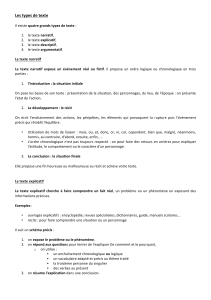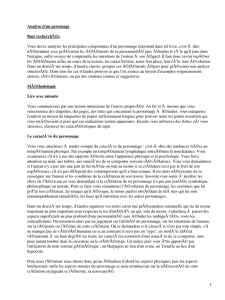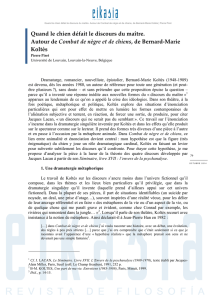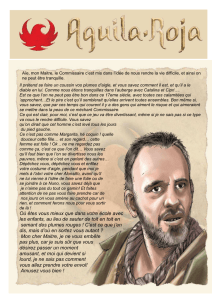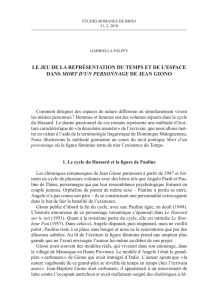Xenoblade Chronicles X
Anuncio
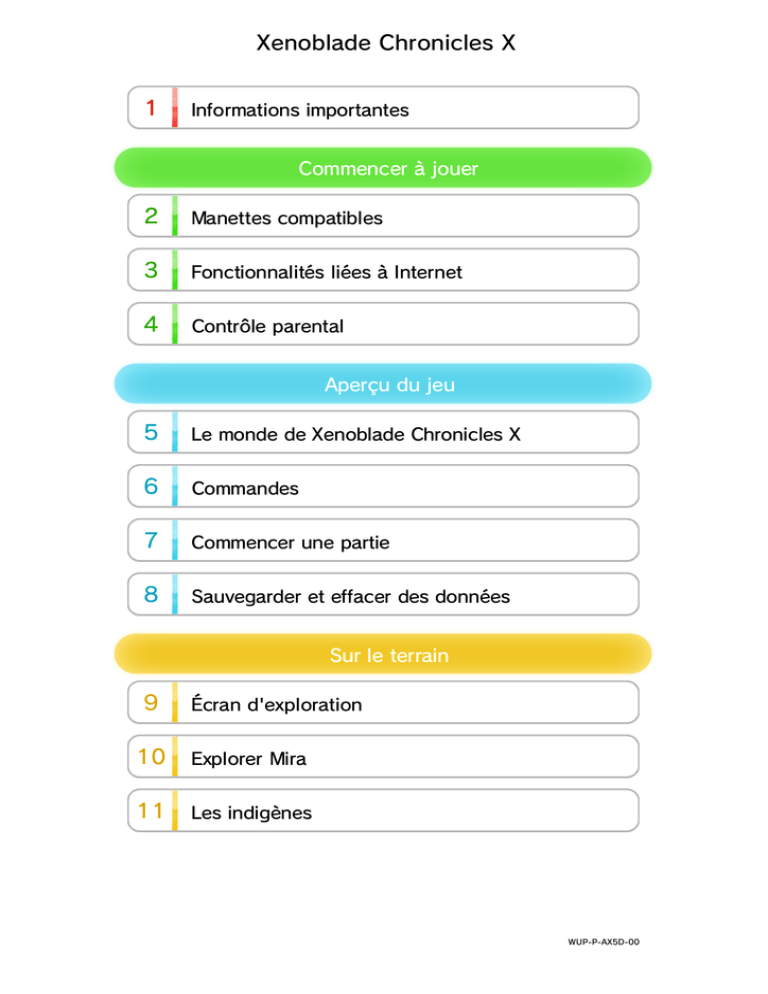
Xenoblade Chronicles X 1 Informations importantes Commencer à jouer 2 Manettes compatibles 3 Fonctionnalités liées à Internet 4 Contrôle parental Aperçu du jeu 5 Le monde de Xenoblade Chronicles X 6 Commandes 7 Commencer une partie 8 Sauvegarder et effacer des données Sur le terrain 9 Écran d'exploration 10 Explorer Mira 11 Les indigènes WUP-P-AX5D-00 Combat 12 Écran de combat 13 Principes de base du combat 14 Arts 15 Cris de guerre et défis guerriers 16 Stratégie de combat 17 Métamode 18 Gagner un combat 19 Arts de soutien 20 Arts handicap Menu principal 21 Accéder au menu principal 22 Équipe (stats et équipements) 23 Équipe (arts, compétences, classes) 24 Équipe (cris de guerre, membres actifs) 25 Missions et sociogramme 26 Renseignement, social et autres Après avoir rejoint le BLADE 27 Principes de base du BLADE 28 Rejoindre une division 29 Voyage rapide 30 New L.A. (New Los Angeles) 31 Accepter des missions 32 Installations 33 Utiliser FrontierNav 34 Coopérer avec les fabricants d'armes 35 Skells (gestion et équipement) 36 Skells (combat) 37 Skells (Assurance Skell / Acheter des Skells) Carte 38 Se servir de la carte 39 Vue section 40 Vue FrontierNav Social 41 Escouades et offres rares 42 Rapports du BLADE 43 Missions escouade 44 Recruter des BLADE 45 À propos des missions en ligne 46 Missions en ligne (accepter et accomplir) 47 Activités de division et classement Informations sur le produit 48 Informations légales 49 Informations de contact 1 Informations importantes Avant d'utiliser ce logiciel, lisez attentivement ce mode d'emploi. Si ce logiciel est destiné à être utilisé par de jeunes enfants, un adulte doit leur expliquer en détail le contenu de ce mode d'emploi. Santé et sécurité Lisez également le contenu de l'application Informations sur la santé et la sécurité , accessible depuis le menu Wii U™. Elle contient des informations importantes qui vous permettront de profiter au mieux de vos logiciels. Choix de la langue La langue utilisée dans le logiciel dépend de celle de votre console. Cinq langues sont disponibles pour ce logiciel : anglais, français, italien, allemand et espagnol. Si votre console est réglée sur l'une de ces langues, la même langue sera utilisée dans le logiciel. Sinon, l'anglais est la langue par défaut. Vous pouvez changer la langue de la console dans les paramètres de la console . ♦ Les captures d'écran qui apparaissent dans ce mode d'emploi proviennent de la version anglaise du logiciel. ♦ Le cas échéant, pour indiquer à quelle partie d'une capture d'écran il est fait référence dans le texte, le terme anglais sera inclus également. Classification par âge Pour des informations relatives à la classification par âge des logiciels, visitez le site correspondant à la classification en vigueur dans votre région. PEGI (Europe) : www.pegi.info USK (Allemagne) : www.usk.de Classification Operations Branch (Australie) : www.classification.gov.au OFLC (Nouvelle-Zélande) : www.classificationoffice.govt.nz Russie : minsvyaz.ru/ru/documents/ 2 Manettes compatibles Les manettes ci-dessous peuvent être synchronisées avec la console et utilisées avec ce logiciel. Wii U GamePad Manette Wii U Pro ◆ Il n'est pas possible d'utiliser plus d'un Wii U GamePad avec ce logiciel. Synchroniser une manette Pour synchroniser une manette avec la console, ouvrez le menu HOME, sélectionnez PARAMÈTRES DES MANETTES ⇒ SYNCHRONISER, puis suivez l es instructions à l'écran. 3 Fonctionnalités liées à Internet Connectez la console à Internet pour utiliser les fonctions suivantes : ◆ Pour connecter votre console à Internet, consultez le guide de démarrage rapide Wii U. Rejoindre une escouade En progressant dans le jeu, vous aurez la 41 possibilité de rejoindre une escouade composée d'un maximum de 32 joueurs. Les membres d'une escouade peuvent s'envoyer des rapports du BLADE, de l'équipement sous forme d'offres rares ou participer ensemble à des missions en ligne. ・ Rapports du BLADE 42 ・ Missions escouade 43 ・ Offres rares 41 Recruter un avatar Vous pouvez recruter les avatars d'autres joueurs pour combattre à vos côtés pendant un certain 44 temps. Accomplir des missions en ligne Une fois que vous remplissez certaines conditions, vous pouvez vous allier à d'autres joueurs pour former une équipe composée d'un maximum de quatre membres afin d'affronter d'énormes 45 boss ! ・ Missions escouade (incluant les défis des Ennemis du monde) ・ Missions contre-la-montre À propos de Miiverse™ ・ Les rapports du BLADE sont une fonction associée à Miiverse. ・ Pour plus de détails sur Miiverse, veuillez consulter la section Miiverse de votre mode d'emploi Wii U. Vous pouvez consulter le mode d'emploi en appuyant sur depuis le menu depuis le Wii U et en sél ectionnant ensuite menu HOME. ・ Pour publier un message dans Miiverse, connectez-vous à Internet et effectuez le paramétrage initial pour Miiverse en sélectionnant (Miiverse) à partir du menu Wii U. 4 Contrôle parental La fonction de contrôle parental , accessible depuis le menu Wii U, permet aux parents et tuteurs de restreindre l'accès à certaines fonctions de la console. Nom Description Interactions en ligne dans les jeux Restreint les fonctions en ligne 41 (telles que la partie Social et Miiverse) et l'échange de contenu à travers les jeux. Miiverse ・ Restriction de la publication Empêche l es utilisateurs d'envoyer des rapports du BLADE 42 et de publ ier du contenu sur Miiverse. ・ Restriction de la consultation et de l a publication. Empêche l es utilisateurs d'envoyer et de recevoir des rapports du BLADE ainsi que de publier et consulter du contenu sur Miiverse. Ajout d'amis Restreint l'ajout d'amis à la liste 41 d'amis. ◆ L'accès à ce jeu (ainsi qu'aux autres jeux) peut aussi être restreint grâce à la classification par âge du contrôle parental. 5 Le monde de Xenoblade Chronicles X Lorsque la Terre se trouva prise au milieu d'une bataille épique opposant deux forces extraterrestres, seuls quelques vaisseaux parvinrent à s'en échapper. Vous êtes l'un des derniers survivants de l'humanité qui ont réussi à atterrir sur une planète alors inconnue, baptisée Mira. Votre devoir consiste à l'explorer et à l'analyser pour découvrir votre nouvel environnement. En chemin, vous en apprendrez plus sur les citoyens qui peuplent la ville de ce nouveau monde, mais vous devrez également affronter les menaçantes créatures indigènes qui rôdent sur cette planète afin de créer un nouvel espace habitable pour les ultimes survivants de votre espèce. Un monde librement connecté En progressant dans le jeu, vous aurez la possibilité de vous connecter à Internet pour jouer avec d'autres joueurs en rejoignant une escouade 41 . Vous pourrez aussi envoyer des rapports du BLADE aux membres de votre escouade et accomplir certaines missions en ligne en solo ou avec d'autres joueurs. 6 Commandes Le Wii U GamePad et la manette Wii U Pro ont les mêmes fonctionnalités. Commandes de base Déplacer le personnage Courir (appuyez sur ) (maintenir enfoncé) + Course auto. ◆ Réappuyez sur le bouton ou inclinez dans la direction opposée pour annuler Sauter Changer d'arme Viser un ennemi Activer le zoom de la mini-carte (maintenir enfoncé) + Afficher le menu principal Commandes de caméra Déplacer la caméra Zoomer/Dézoomer (maintenir enfoncé) + / Positionner la caméra derrière le personnage (maintenir enfoncé) + Drone ◆ Vous pouvez désactiver l e drone en réappuyant sur ces boutons ou en appuyant sur Commandes de combat Vous pouvez effectuer les actions suivantes en appuyant sur pour verrouiller un ennemi. Verrouillage de la cible (maintenir enfoncé) + / Changer de cible ◆ permet de viser un ennemi situé à gauche de votre cible actuelle, et d'en viser un situé à sa droite Verrouiller/ déverrouiller l'appendice de l'ennemi (appuyez sur ) Dégainer arme Sélectionner art ◆ Après avoir sél ectionné un art, appuyez sur pour l'utiliser Afficher le menu de combat Contrôler les membres de votre 12 équipe Attaque concentrée (maintenir enfoncé) + Rassemblement (maintenir enfoncé) + Activer le métamode (maintenir enfoncé) + Accumuler tension (maintenir enfoncé) + Commandes des menus Naviguer dans les menus Valider la sélection Annuler Changer de catégorie (certains menus seulement) / Passer une cinématique Commandes utiles plus tard dans le jeu Utiliser une Balle 31 éclaireuse (maintenir enfoncé) + Commandes pour les fonctions sociales Lorsque vous lisez un rapport du 42 BLADE... Afficher le message (maintenir enfoncé) Recommander / Marquer comme favori (maintenir enfoncé) + Bloquer l'utilisateur (maintenir enfoncé) + temporairement Ajouter l'utilisateur à la liste des (maintenir enfoncé) + utilisateurs bloqués Pendant une mission escouade... Afficher les détails de la mission 43 (maintenir enfoncé) + Commandes de Skell Monter à bord/ Descendre du Skell Passer du mode combat au mode véhicule Marche arrière (limité au mode véhicule) 35 Lorsque vous n'avez pas de Skell, mais que votre équipe en possède... Ordonner aux membres de l'équipe de monter à bord des Skells (maintenir enfoncé) + Ordonner aux membres de l'équipe de descendre des Skells (maintenir enfoncé) + Après avoir obtenu un module de vol pour Skell... Voler Propulsion (en vol) Gagner de l'altitude (maintenir enfoncé) Perdre de l'altitude (maintenir enfoncé) Plonger (descendre + au niveau du sol) Utiliser une manette Wii U Pro Même si vous n'utilisez pas le Wii U GamePad pour jouer au jeu, vous pouvez tout de même l'utiliser comme accessoire 38 pour consulter la carte. 7 Commencer une partie Menu titre À partir du menu titre, veuillez choisir l'une des options suivantes : Nouvelle partie Commencer une nouvelle partie depuis le début. Continuer Continuer une partie sauvegardée précédemment. Paramètres Configurer différents 26 paramètres. Nintendo eShop Se connecter au Nintendo eShop. Wii U GamePad À partir du menu titre, vous pouvez afficher l'écran du jeu sur le Wii U GamePad en touchant l'écran du GamePad quelques secondes. ◆ Vous pouvez changer l'écran affiché sur le GamePad pendant le jeu en touchant sur l'écran du GamePad. Nouvelle partie Configurez les paramètres du jeu, créez votre avatar et commencez votre partie. ◆ Vous pouvez modifier certains paramètres ainsi que mettre à jour l'apparence de votre avatar à mesure que l'histoire progresse. Sous-menu de la création de personnage Sauvegarder & charger Sauvegardez l'apparence de l'avatar en cours de création ou chargez l'apparence d'un avatar sauvegardé précédemment. ◆ Vous pouvez sauvegarder jusqu'à cinq apparences d'avatar. Voir le personnage Voir l'avatar en cours de création sous différents angles. Saisir le nom Peu de temps après avoir commencé la partie, il vous sera demandé d'entrer le nom de votre avatar en touchant l'écran du GamePad. Veuillez garder à l'esprit que ce nom pourra être vu par de nombreux joueurs via Internet. ◆ Vous ne pourrez plus changer le nom de votre avatar après avoir validé. 8 Sauvegarder et effacer des données Sauvegarder le jeu Vous pouvez sauvegarder votre progression à tout instant sauf pendant les combats et les cinématiques. Appuyez sur pour voir le menu 21 principal et sélectionnez SAUVEGARDER. ◆ Chaque utilisateur enregistré sur la console Wii U peut créer un fichier de sauvegarde. Sauvegarder après les cinématiques Il peut vous être demandé si vous souhaitez sauvegarder vos données après avoir regardé certaines cinématiques ou accompli des missions 45 . Lorsque l'option apparaît, en ligne appuyez sur CONFIRMER pour écraser vos données sauvegardées précédemment. Précautions liées aux fonctions sociales Les informations suivantes peuvent être divulguées aux autres joueurs lorsque vous jouez en ligne : 44 ● Nom de l'avatar 41 ● Trophées 42 ● Rapports du BLADE 47 ● Classement Effacer les données sauvegardées Pour effacer les données sauvegardées, sélectionnez PARAMÈTRES DE LA CONSOLE depuis le menu Wii U, puis choisissez GESTION DES DONNÉES. Les données effacées seront définitivement perdues, veuillez donc prendre soin de bien vérifier vos données avant de les effacer. 9 Écran d'exploration En explorant les vastes contrées de Mira, vous rencontrerez différents types d'indigènes et tomberez sur des paysages à couper le souffle. 1 2 3 4 5 1 Nom du lieu Le nom de la zone est écrit en-dessous de celui 10 de la région. 2 Météo 3 Heure actuelle dans le jeu 4 Mini-carte 21 Affiche votre environnement immédiat grâce aux icônes suivantes : Position et orientation actuelles du personnage Votre destination actuelle Ennemi Coffre-fort Aire de repos 5 10 10 Niveau de l'ennemi et niveau de 11 menace 10 Explorer Mira Types de lieux En fonction du type de lieu que vous découvrez, vous pouvez recevoir une récompense. Un vaste environnement qui contient différentes zones et repères. Région ◆ Vous ne recevrez aucune récompense lorsque vous découvrirez de nouvelles régions. Repère Un lieu symbolique. De 18 l'expérience et des 23 points de combat vous seront offerts pour vous récompenser de l'avoir découvert. Zone Un environnement de plus petite taille à l'intérieur d'une région. Vous gagnerez des points d'expérience en découvrant la zone. Ces endroits peuvent être cachés et difficiles d'accès. Zones secrètes et En découvrir un vous panoramas rapportera la plus grande récompense en termes de points d'expérience. Camp de base (CB) Vous gagnerez des points de combat en découvrant un camp de base. Emplacement FrontierNav 27 Vous gagnerez de l'expérience et des points de combat en découvrant ces emplacements. En progressant dans le jeu, vous pourrez voyager instantanément entre les repères 29 et les emplacements FrontierNav. Coffres-forts Si vous trouvez un coffre-fort lors de votre exploration, approchezvous-en et appuyez sur pour voir si vous pouvez l'ouvrir. Si tel est le cas, appuyez à plusieurs reprises sur pour le forcer et obtenir une récompense. Les récompenses comprennent des objets, des crédits, des points d'expérience et des points de combat. ◆ Pour ouvrir certains coffres-forts et récupérer les trésors qu'ils contiennent, vous devez posséder les 21 compétences de terrain qui leur correspondent. Objets de collection Vous pouvez trouver certains matériaux et ressources disséminés dans chaque zone. Approchez-vous-en pour les ramasser. Vous pouvez recevoir des récompenses en ajoutant ces objets à 26 . Différents objets sont l'Encyclopédie nécessaires pour compléter certaines 31 missions. Aire de repos Vous pouvez vous reposer et faire avancer le temps en examinant les bancs rouges, les tentes BLADE ou les remorques. Cycle jour / nuit Les risques de rencontrer des indigènes dangereux augmentent à la nuit tombée. 30 Les habitants de New L.A. ont aussi différentes occupations en fonction de l'heure de la journée. 11 Les indigènes Les indigènes sont les créatures autochtones qui peuplent le monde de Mira. Lorsque vous en rencontrez un nouveau, approchez-vous-en avec précaution ! Leur difficulté ainsi que leur comportement varient en fonction de leur type. Certains peuvent être dociles tandis que d'autres vous attaqueront à vue ! Niveau de l'indigène et difficulté La couleur du nom d'un indigène indique son niveau de difficulté. Cette information est basée sur la différence de niveau entre l'indigène et votre avatar. Le gris indique les indigènes les plus faibles, la difficulté progresse ensuite selon le barème suivant : ■ (facile) > ■ > ■ > ■ > ■ > ■ (extrêmement dangereux) Types de détections Les indigènes réagiront différemment à votre présence selon leur type. Certains vous attaqueront dès qu'ils vous verront ou vous entendront, alors que d'autres voyagent en meute et ne rejoindront le combat qu'après que vous avez attaqué un des leurs. Le tableau ci-dessous montre les icônes qui illustrent les différents types d'indigènes afin que vous puissiez les identifier sur le terrain. (Pas d'icône) Type pacifique Ces indigènes ne vous attaqueront que si vous les attaquez en premier. Ennemi visuel Ces indigènes vous attaqueront si vous entrez dans leur champ de vision. Ennemi auditif Ces indigènes vous attaqueront si vous vous approchez trop d'eux et qu'ils vous entendent. Viser un ennemi Appuyez sur pour viser l'ennemi le plus proche. Sélectionnez ou un art pour attaquer. Les tyrans : une menace pour l'humanité Les tyrans sont de puissants indigènes dotés de compétences exceptionnelles. Vous recevrez de précieux objets si vous réussissez à en vaincre un. Couronne de tyran Le nombre de joueurs tués par les tyrans est continuellement enregistré. Les tyrans auront une couronne d'or, d'argent ou de bronze en fonction du nombre de joueurs qu'ils auront tués. 12 Écran de combat 1 2 5 3 6 4 1 Type d'ennemi, niveau, nom et PV 2 Informations sur votre personnage et son équipe PV (points de vie) PT (points de tension) Niveau 18 Rang de classe Soutien Handicap 3 16 18 19 20 Niveau moral Indique le niveau de solidarité de votre équipe et 15 leur propension à travailler ensemble. 4 Liste des arts Ici se trouvent les arts (talents de combat) 14 . Naviguez à travers actuellement équipés la liste avec et appuyez sur pour utiliser l'art sélectionné. Positionnement relatif à la cible 5 Cet indicateur montre votre positionnement par rapport à l'ennemi. Attaquer un ennemi ou utiliser certains arts depuis différents angles vous donnera 16 un avantage. Positionnement d'attaque Vous pouvez attaquer les ennemis de face, de dos ou de côté. Hauteur relative Cet indicateur affiche votre hauteur par rapport à la position de l'ennemi. Arme actuellement équipée par l'avatar 6 Menu de combat Appuyez sur pendant le combat ou lorsque vous visez un ennemi pour afficher le menu de combat. ◆ Appuyez sur pour fermer le menu de combat ou sur pour naviguer à travers les sous-menus suivants. Donner des ordres à vos compagnons Ordonnez aux membres de votre équipe de suivre certaines stratégies. ◆ Appuyez sur / pour choisir le membre de l'équipe à qui vous voulez assigner un ordre. Objets Servez-vous d'objets utilisables. Les objets utilisables peuvent être obtenus en tant que 47 récompense de division. Évasion d'urgence Fuyez en direction du repère le plus proche après un décompte de 15 secondes. Battre en retraite Appuyez sur pendant un combat pour que votre personnage arrête d'attaquer. Vous pouvez battre en retraite en vous éloignant suffisamment des ennemis hostiles (courir est vraiment efficace dans ce genre de situation !). 13 Principes de base du combat Il est possible d'avoir jusqu'à quatre membres dans votre équipe. Par défaut, les membres de l'équipe se battent comme ils l'entendent, en utilisant leurs arts et compétences en fonction de la situation. Attaquer Après avoir initié le combat, votre personnage attaquera automatiquement à intervalles réguliers. Le délai entre chaque attaque varie en fonction de l'arme dont il est équipé. Utiliser des arts et compétences augmente votre efficacité au combat. Changer d'arme Chaque personnage est équipé de deux types d'armes. Appuyez sur pour passer d'une arme à l'autre. Armes blanches Puissantes, mais limitées au combat rapproché. Armes longue portée Permettent d'effectuer des attaques multiples à distance. À propos des PV Pendant le combat, vous pouvez récupérer vos PV 15 . principalement grâce aux cris de guerre Cependant, certains arts peuvent aussi vous permettre de recouvrir des PV. Mettre hors combat Votre personnage est mis hors combat lorsque ses PV tombent à zéro : il est alors dans l'impossibilité de combattre. Si votre avatar est mis hors combat, vous pouvez soit vous téléporter immédiatement au repère le plus proche, soit attendre la téléportation automatique qui s'effectue au bout de 30 secondes. ◆ Il est possible de ranimer un personnage mis hors 16 combat dans certaines circonstances. Retourner [RETURN] Appuyez sur pour terminer immédiatement le combat et vous téléporter vers un repère. Attendre Même si votre avatar est mis hors combat, vous serez ranimé et gagnerez le combat si les membres de votre équipe parviennent à vaincre en moins de 30 secondes tous les ennemis participant à l'aff rontement. Après le combat Une fois tous les ennemis participant à l'affrontement vaincus, les membres de votre équipe mis hors combat seront automatiquement ranimés et commenceront à récupérer leurs PV. 14 Arts Chaque personnage apprendra de nouvelles compétences, appelées arts, en augmentant de niveau. Pour utiliser un art, sélectionnez-en un avec , puis appuyez sur . Effets spéciaux Certains arts possèdent des effets spéciaux additionnels quand ils sont exécutés dans certaines circonstances, en fonction du positionnement du personnage ou du timing par exemple. ◆ De plus amples détails sur l'effet spécial d'un art sont disponibles dans la description des arts. Par exemple, un ef fet spécial peut accroître les dégâts infligés si un art est exécuté sur le côté de l'ennemi ou ajouter 20 un handicap en plus de l'effet initial de l'art. Recharge Les arts requièrent un temps de recharge après chaque utilisation. Une fois la recharge terminée, l'icône de l'art clignotera pour indiquer qu'il est à nouveau disponible. ◆ Le temps de recharge varie suivant les arts. Recharge secondaire Une fois la recharge terminée et l'art à nouveau disponible, une lumière verte commencera à encercler l'icône. Si vous attendez que la lumière verte fasse le tour complet de l'icône avant d'utiliser à nouveau l'art, son effet sera accru, faisant notamment plus de dégâts. ◆ Référez-vous à la section sur les arts de plus amples informations. 23 pour Armes et arts Tous les arts sont effectués avec des armes blanches ou longue portée. Vous pouvez réduire le temps de recharge de tous les arts en attaquant avec n'importe quel type d'arme. Néanmoins, les recharges secondaires ne peuvent être raccourcis qu'en utilisant une arme correspondante. 15 Cris de guerre et défis guerriers Lorsque certaines conditions sont réunies, les membres de votre équipe et vous-même vous adressez des encouragements au cours des combats. Les cris de guerre réussis ont divers effets positifs en plus de redonner des PV. ◆ Référez-vous à la section correspondante pour de plus amples informations sur la façon de mettre en 24 place des cris de guerre. Cris de guerre Vous pouvez choisir d'utiliser un art spécifique pour répondre au cri de guerre d'un membre de votre équipe. L'art à utiliser devrait correspondre à la couleur du cri de guerre apparu à l'écran. Utilisez un art de couleur similaire pour obtenir un effet additionnel. Dans le tableau ci-dessous, les couleurs de la colonne de gauche représentent la couleur du texte et la colonne de droite montre le type d'art correspondant. ■ Orange Arts corps-à-corps ■ Jaune Arts à distance ■ Violet Arts handicaps ■ Vert Arts de soutien (soutien/guérison) ■ Bleu Arts aura ■ Blanc Métamode 17 Effets additionnels ・ Rétablit les PV de tous les personnages qui ont contribué au cri de guerre réussi. 31 ・ Accroît l'entente avec le membre de l'équipe qui a effectué le cri de guerre. Défi guerrier Dans certaines circonstances, la jauge de défi guerrier apparaîtra à l'écran une fois que vous aurez effectué un art. Appuyez sur pendant que le cercle orange qui se rétracte recouvre en partie le cercle blanc, ou qu'il se trouve à l'intérieur, pour réussir le défi et gagner des effets additionnels. Vous ne disposez que de peu de temps avant que le cercle orange ne disparaisse complètement et que le défi échoue, alors agissez vite ! Effets d'un défi guerrier réussi ・ Votre personnage entonnera un cri de guerre. ・ Tous les membres de l'équipe recouvreront leurs PV et bénéficieront d'effets positifs additionnels. ・ Le niveau moral de l'équipe augmentera. Timing parfait Appuyez sur pendant que le cercle orange recouvre en partie le cercle blanc pour obtenir un résultat parfait et recouvrir des PT. Niveau moral Réussir un défi guerrier accroît le niveau moral [MORALE LEVEL] de l'équipe d'une unité. À mesure que le niveau moral augmentera, les membres de l'équipe entreprendront des cris de guerre plus souvent et le nombre de PT bonus attribués pour la réussite d'un défi guerrier sera accru. 16 Stratégie de combat Les conseils suivants vous donneront un avantage face à vos ennemis. Attaquez depuis un angle mort Attaquer un ennemi par-derrière, par-dessus ou par-dessous accroît votre précision et vos chances d'asséner un coup critique. Faites chuter vos ennemis Il est possible de faire chuter vos ennemis en utilisant certains arts. Les ennemis ayant chuté ne peuvent pas esquiver vos coups et prendront plus de dégâts. Comment faire chuter un ennemi ❶ Utilisez un art qui inflige la condition « vacillement » sur un ennemi. ❷ Utilisez un art qui inflige la condition « chute » sur un ennemi. ◆ Il sera nécessaire d'utiliser un art contenant « vacillement » en plus d'un art contenant « chute » pour faire chuter certains ennemis. Détruire les appendices d'un ennemi Détruisez les différentes parties du corps d'un ennemi, comme ses pattes ou sa queue, en réduisant à zéro les PV de l'appendice correspondant. Il est possible d'empêcher les attaques qui utilisent une partie du corps en détruisant l'appendice correspondant. Vos dégâts augmenteront et les résistances de l'ennemi (tout type) diminueront pour chaque appendice détruit. 26 ◆ Certains matériaux ne peuvent être obtenus qu'en détruisant les appendices des ennemis. 1 3 2 1 Attaque de l'ennemi et sa propriété 2 PV de l'appendice 3 PV de l'ennemi Appendice verrouillé Rapprochez-vous de l'appendice que vous voulez détruire et appuyez sur pour verrouiller la cible. Accroître la tension Les points de tension (PT) augmentent à chaque auto-attaque. Une fois que vous avez un certain nombre de PT, vous pouvez effectuer des actions spéciales. 1 000 PT Art de tension Vous autorise à utiliser un art puissant qui consomme des PT. 3 000 PT Ranimer Vous autorise à ranimer un personnage mis hors combat. Approchez-vous d'un personnage hors combat et appuyez sur pour le ranimer. Métamode Augmente toutes vos compétences de combat pendant un court 17 instant. ◆ Vous gardez vos PT après chaque combat, mais vous les perdrez tous si vous êtes mis hors combat. Si vous êtes mis hors combat, les membres de votre équipe tenteront de vous ranimer à condition que l'un d'entre eux possède 3 000 PT. 17 Métamode Une fois les 3 000 PT accumulés, sélectionnez depuis la liste des arts pour dépenser les PT sur le surpuissant métamode. Le métamode augmente vos capacités de combat pour un certain temps. ◆ Devient accessible plus tard dans le jeu. 1 2 1 Compteur métamode Ce compteur apparaît au milieu des arts quand le métamode est activé. Sa couleur change en fonction du dernier art utilisé. 2 Durée du métamode Le métamode s'arrête une fois le temps écoulé. Recharge tertiaire Pendant le métamode, le temps de recharge des arts réduit et la recharge tertiaire devient disponible. La recharge tertiaire augmente encore plus la puissance de vos arts. ◆ Peu importe le type d'armes utilisé pendant le métamode, tous les arts disposeront d'un troisième niveau de la jauge de recharge. Utiliser le métamode efficacement Compteur métamode Chaque art utilisé avec succès pendant le métamode ajoutera du temps au compteur métamode. Les bonus octroyés par le compteur métamode seront renforcés à mesure que le nombre sur le compteur augmentera. ◆ Les arts de soutien, handicap et aura ne font pas grimper le compteur. Prolonger le métamode Prolonge le métamode de quelques secondes. PT bonus Augmente le nombre de PT qui s'accumulent à chaque attaque. Dégâts [DAMAGE] Augmente les dégâts infligés par les attaques. Recharge Réduit le temps de recharge. [COOLDOWN] Résistance [RESISTANCE] Réduit la résistance des ennemis à tous les types d'attaques. Caractéristiques du compteur métamode ● Le compteur métamode n'augmente pas lorsque des attaques à distance et des attaques au corps-à-corps sont utilisés tour à tour. ● Par conséquent, utilisez d'autres types d'arts (handicap, soutien ou aura) pour changer la couleur du compteur et que le nombre continue d'augmenter. Combo de couleur La couleur du compteur métamode change en fonction des types d'arts utilisés. Selon l'ordre des couleurs (si le compteur passe du vert au jaune, par exemple), différents effets sont octroyés. ◆ Ces combos ne fonctionnent que lorsque des arts sont utilisés pendant le métamode. Double les bonus de compteur métamode Multiplie par deux l'augmentation des points de compteur métamode lorsque vous utilisez des arts. Amplification des dégâts de l'appendice Accroît les dégâts infligés sur les appendices spécifiques de l'ennemi. Récupération de PV Le personnage qui a activé le combo de couleur récupère quelques PV. Durée des handicaps prolongée 20 Les handicaps infligés aux ennemis durent 25 % plus longtemps. Bonus d'EXP Augmente le montant d'EXP 18 gagné. Bonus d'EXP de classe Augmente le montant d'EXP de 18 classe gagné. Chaînes d'équipe Les membres de votre équipe activeront leur métamode lorsque leurs PT atteindront 3 000. Si plusieurs membres de l'équipe activent leur métamode au même moment, cela produit des effets spéciaux. 2 membres Les cris de guerre auront lieu plus souvent. 3 membres Vous gagnez 50 PT additionnels par coup en utilisant un art. Donne le booster Superarmure à toute l'équipe. Celui-ci réduit tous les dégâts encaissés de 50 %. 4 membres ◆ Pendant que Superarmure est actif, les membres de votre équipe et vous-même ne pouvez être sujets aux handicaps tels que vacillement, chute, recul, souffle et sursaut. Prolonger le métamode Vous pouvez prolonger le métamode en atteignant 3 000 PT avant la fin du métamode et en le réactivant. Lorsque le métamode prend fin... Le montant total des dégâts infligés pendant le métamode s'affiche quand la durée du métamode touche à sa fin. Les informations suivantes seront affichées : Total Montant total des dégâts infligés par le personnage qui a activé le métamode. Total de l'équipe Montant total des dégâts infligés par tous les membres de l'équipe pendant le métamode. 18 Gagner un combat Types de points d'expérience (EXP) Vous gagnerez des points d'EXP et d'EXP de classe en terrassant des ennemis. ◆ Les ennemis plus difficiles à battre vous rapporteront plus d'expérience, alors cherchez les ennemis les plus puissants pour accroître votre potentiel ! (De la même manière, les ennemis plus faibles que vous rapportent moins d'EXP.) EXP Augmente le niveau du personnage et renforce ses statistiques de base. EXP de classe Augmente le rang de classe actuel du personnage. Vous pouvez obtenir de nouveaux arts ou 23 compétences en fonction du rang. Autres façons de gagner de l'EXP Vous pouvez aussi obtenir de l'EXP en découvrant de nouveaux lieux, comme de nouvelles zones et de nouveaux repères. Le montant d'EXP attribué sera affiché à l'écran. Butin Il est possible d'obtenir un butin de combat à la fin d'un combat. Vous pourrez choisir entre les options suivantes : Tout prendre Ramasser tous les objets Choisir Ramasser seulement les objets que vous désirez prendre. Tout vendre Vendre tous les objets. Offre rare Envoyer les objets aux autres joueurs de votre 41 escouade. ◆ Cette fonction deviendra disponible en progressant dans le jeu. 19 Arts de soutien Les arts de soutien permettent aux personnages de bénéficier d'effets positifs temporaires, tels que 22 . Ces des augmentations de statistiques effets positifs peuvent être annulés par des handicaps ayant l'effet inverse. ◆ Les arts de soutien de niveau plus élevé ont des effets plus puissants qui ont tendance à durer plus longtemps que les arts de soutien de bas niveau. Précision au Augmente la précision des corps-à-corps attaques au corps-à-corps. + Précision à distance + Augmente la précision des attaques à distance Esquive + Augmente les chances d'esquiver les attaques ennemies. Attaque au Augmente les dégâts infligés corps-à-corps à l'arme blanche. + Attaque à distance + Augmente les dégâts infligés avec les armes longue portée. Potentiel + Augmente le nombre de PV récupérés par les cris de guerre et les arts, et augmente les dégâts infligés par les arts de 16 tension. Résistance physique + Réduit la quantité de dégâts physiques reçus par le personnage. Résistance laser + Réduit la quantité de dégâts de type laser reçus par le personnage. Résistance éther + Réduit la quantité de dégâts d'éther reçus par le personnage. Résistance thermique + Réduit la quantité de dégâts thermiques reçus par le personnage. Résistance électrique + Réduit la quantité de dégâts électriques reçus par le personnage. Résistance gravité + Réduit la quantité de dégâts de gravité reçus par le personnage. Barrière Entoure le personnage d'une barrière qui absorbe une certaine quantité de dégâts. Supercharge Double les dégâts de la prochaine attaque du personnage. Leurre Le personnage esquivera un certain nombre d'attaques ennemies. Augmentation Double les dégâts infligés par du pouvoir les coups critiques du critique personnage. Effet stase Les effets des arts de soutien durent plus longtemps. Défendre Réduit grandement la quantité de dégâts reçus par le personnage. Une aura devient active. Aura ◆ L'effet de l'aura varie en fonction de l 'art utilisé. Invincible Le personnage devient invincible pendant un certain temps. Immunité au temps Le personnage est alors immunisé aux effets de la 21 météo. Immunité au terrain Le personnage est alors immunisé contre les dégâts de terrain. Soutien de sondes météo et de combat Vous pouvez également gagner des effets positifs grâce à la météo ou en plaçant des sondes de 33 combat. ◆ Vous pouvez voir les effets en cours dans le menu 21 principal. Augmentation résistance Réduit tous les dégâts qu'un des personnage reçoit. propriétés Augmentation Augmente les chances qu'a chance le personnage d'infliger un critique coup critique. Augmentation Augmente les dégâts des d'attaque attaques de type éther. éther Augmentation Augmente les dégâts des attaque attaques de type thermique. thermique Augmentation Augmente les dégâts des attaque attaques de type électrique. électrique Augmentation Augmente les dégâts des attaque attaques de type gravité. gravité Réduction résistance Réduit la résistance de l'ennemi aux handicaps 20 et augmente les chances de le faire vaciller et chuter. Récupération de carburant pour Skell Récupère du carburant pour 36 Skell en permanence. Vitesse de récupération de carburant pour Skell augmentée Augmente le taux de récupération des Skells immobiles. 20 Arts handicap Les handicaps ont différents effets néfastes. Pour vous remettre d'un handicap, vous pouvez utiliser un art de guérison, utiliser un soutien ayant l'effet inverse ou simplement attendre un certain temps que l'effet disparaisse de lui-même. ◆ Les handicaps de niveau plus élevé ont des effets plus puissants qui ont tendance à durer plus longtemps que les handicaps de bas niveau. Handicaps de mouvement Ces handicaps agissent sur la capacité d'un personnage à se mouvoir. Le personnage affecté par le handicap ne pourra plus se déplacer jusqu'à ce que le handicap soit annulé ou qu'il disparaisse de lui-même. Vacillement Déséquilibre le personnage, le rendant plus à même de chuter et d'être immobilisé. Chute Le personnage chute, créant une brèche que l'ennemi peut exploiter. Recul Le personnage est repoussé sur une certaine distance. Éjection Le personnage est propulsé dans les airs. Sursaut Le personnage sursaute, il lui est impossible d'agir pendant un certain temps. Étourdissement Le personnage s'évanouit. Sommeil Le personnage s'endort mais se réveillera lorsqu'il sera attaqué. Immobiliser Le personnage est immobilisé par un Skell 36 ennemi. Handicap de statut Ces handicaps affectent les statistiques d'un personnage ou d'un ennemi. Contrôle Prend le contrôle de l'ennemi visé pour en faire un allié. Provocation Attire l'attention de l'ennemi visé. Évanouissement Réduit la précision, l'esquive et la quantité de dégâts infligés par les armes longue portée. Virus La personne affectée ne peut utiliser d'armes longue portée. Fatigue Réduit les dégâts infligés avec des armes blanches. Entrave Ralentit la vitesse de recharge des arts. Chronobombe Inflige une grande quantité de dégâts après un certain temps. Anti-résistance Réduit la résistance à tous les types d'attaques. Antirécupération Réduit le nombre de PV récupérés par les cris de guerre et les arts. PT max. - Réduit le nombre maximal 16 de PT. Fournaise Inflige des dégâts de type thermique à intervalles réguliers. Choc Inflige des dégâts de type électrique à intervalles réguliers. Anti-résistance physique Augmente la quantité de dégâts physiques reçus. Anti-résistance laser Augmente la quantité de dégâts de type laser reçus. Anti-résistance éther Augmente la quantité de dégâts de type éther reçus. Anti-résistance thermique Augmente de dégâts thermiques reçus. Anti-résistance électrique Augmente la quantité de dégâts électriques reçus. Anti-résistance gravité Augmente la quantité de dégâts de type gravité reçus. Handicap résistance Certains ennemis possèdent une résistance face à certains types de handicap. Le message suivant s'affiche lorsqu'un ennemi n'est pas affecté par un handicap : Résistance L'ennemi est partiellement résistant à ce type de handicap, l'effet n'a pu être appliqué cette fois-ci. Immunité L'ennemi est immunisé contre ce type de handicap et l'effet n'a pu être appliqué. Handicaps dus à la météo Ces handicaps ne sont infligés que dans certaines conditions dues à la météo. ◆ Vous pouvez vérifier quels handicaps affectent actuellement vos personnages depuis le menu 21 principal. Précision réduite au corps-à-corps Réduit la précision des attaques au corps-à-corps. Précision réduite à distance Réduit la précision des attaques à distance. Puissance des attaques au corps-à-corps réduite Réduit les dégâts des attaques au corps-à-corps. Puissance des attaques à distance réduite Réduit les dégâts des attaques à distance. Réduction du potentiel Réduit le nombre de PV récupérés grâce aux cris de guerre et arts, ainsi que les dégâts infligés par les arts 16 de tension. Réduit les chances que le Réduction personnage a d'infliger un chance critique coup critique. Réduction des Réduit les dégâts de type attaques lasers laser. Inflige des dégâts Dégâts météo : thermiques à intervalles Chaleur réguliers. Inflige des dégâts Dégâts météo : électriques à intervalles Foudre réguliers. 21 Accéder au menu principal Appuyez sur pour accéder au menu principal. ◆ Certaines options du menu ne seront accessibles que plus tard dans le jeu. Informations générales Effets climatiques [WEATHER EFFECTS] Soutiens et handicaps relatifs à la météo actuelle. Niv. [LV.] Niveau actuel. Affiche également votre niveau actuel d'EXP et le montant nécessaire pour atteindre le niveau supérieur. ◆ Le niveau maximal est le niveau 60. Rang [RANK] Niveau de classe actuel. Affiche également votre niveau d'EXP de classe actuel et le montant nécessaire pour atteindre le niveau supérieur. ◆ Le rang de classe maximal est le rang 10. Vous 23 pouvez changer la classe de votre avatar. Niveaux de compétences de terrain [FIELD SKILL LEVELS] Niveau de chacune de vos compétences de terrain. Vous devez avoir un niveau et un type de compétences de terrain correspondant à certains coffres-forts pour les ouvrir. 27 ◆ À chaque fois que votre niveau BLADE augmentera, vous aurez l'occasion d'améliorer également le niveau d'une compétence de terrain. Mécanique Biologie Archéologie Compagnons de voyage [TRAVELING COMPANIONS] Compagnons voyageant temporairement avec votre équipe. Options de menu disponibles après avoir rejoint le BLADE Effets des sondes BLADE [BATTLE PROBE EFFECTS] Soutiens obtenus en plaçant des sondes de 33 combat. Division [DIVISION] La division 28 à laquelle vous appartenez. Niv. BLADE [BLADE LV.] 27 . Vous pouvez Votre niveau BLADE actuel aussi voir le total de points de division accumulés ainsi que le nombre nécessaire pour atteindre le niveau supérieur. Miranium 33 Le volume de miranium que vous possédez et le volume maximal transportable. Tickets de récompense [REWARD TICKETS] 43 Le nombre de tickets de récompense que vous possédez et le nombre maximal que vous pouvez garder. ◆ Le nombre maximum de tickets que vous pouvez posséder en même temps augmente à mesure que vous montez de niveau BLADE. 22 Équipe (stats et équipements) Statistiques Vous pouvez y consulter les statistiques du personnage. Exemple de statistiques Total attaque à distance [TOTAL RANGED ATTACK] La somme de l'attaque à distance du personnage et de la puissance d'attaque de son arme longue portée. Attaque au corps-à-corps totale La somme du combat au corps-à-corps du personnage et de la puissance d'attaque de son arme blanche. Potentiel Affecte le nombre de PV récupérés grâce aux cris de guerre et les arts, ainsi que les dégâts infligés par les arts de 16 tension. Salutations publiques [PUBLIC GREETINGS] La salutation visible par les autres joueurs. ◆ Vous pouvez modifier votre salutation en sélectionnant MODIFIER LES SALUTATIONS 26 depuis le menu social. Équipement de terrain Vous permet de changer l'équipement des membres de votre équipe, notamment leurs armes et armures. Sélectionnez l'élément que vous désirez remplacer, puis celui dont vous voulez vous équiper. ◆ Appuyez sur pour parcourir la liste rapidement. Arme Le type d'arme que votre personnage peut utiliser varie en fonction de sa classe actuelle. Attaque La puissance de l'arme. Niv. Le niveau nécessaire pour que le personnage puisse s'équiper de l'arme. Fabricant 34 Le fabricant d'armes qui a développé ce modèle. Recharge Le nombre de secondes entre chaque auto-attaque. Nom de la propriété Le type de dégâts infligés par l'arme. Nombre de munitions Le nombre de tirs par attaque. Stabilité La plage de dégâts potentiellement infligés par l'arme. Les armes ayant une meilleure stabilité ont plus de chances de fonctionner au maximum de leurs capacités de façon constante. Augmentation des PT Le nombre de PT générés par l'auto-attaque de l'arme. Améliorations Le nombre d'améliorations 34 apportées à l'arme et le nombre d'améliorations potentielles restantes avant qu'elle atteigne son niveau maximal. Armure Les armures peuvent être équipées sur cinq parties du corps différentes. Certaines protègent cependant plusieurs parties du corps. Sous-menu Vous permet d'ajouter un 34 insert. Insert ◆ Cette option n'est disponible que pour les pièces d'équipement ayant un emplacement disponible. Changer d'équipement mode Active ou désactive l'affichage de l'équipement mode. Équipement optimal Équipe automatiquement le meilleur équipement que vous possédez. Enlève la pièce d'équipement sélectionnée. Enlever l'équipement Enlever tout l'équipement ◆ Lorsque vous enlevez une arme, le personnage équipe automatiquement son arme d'origine à la place. Enlève tout l'équipement, le personnage s'équipe de son arme d'origine. Équipement mode Si vous aimez une pièce d'armure pour ses statistiques mais n'appréciez pas son apparence, vous pouvez vous équiper d'une autre pièce d'armure en tant qu'équipement mode. De cette manière vous bénéficierez des statistiques de la pièce d'armure utilisée et de l'apparence de l'équipement mode. Équipement pour Skell Vous pouvez ici changer l'équipement de votre 35 Skell. ◆ Cette fonctionnalité ne devient disponible qu'une fois que vous avez obtenu un Skell. 23 Équipe (arts, compétences, classes) Arts Vous pouvez ici améliorer vos arts ou vous en équiper. Les arts qu'un personnage apprend varient en fonction de sa classe, alors que les arts que vous pouvez équiper correspondent à l'arme actuellement équipée. Configuration d'arts Sélectionnez un art depuis la liste d'arts et placezle dans un emplacement sur la palette des arts. Remplacer et enlever des arts Vous pouvez changer un art d'emplacement sur la palette des arts en appuyant sur et en le déplaçant à gauche ou à droite. ◆ Pour enlever un art, appuyez sur pour le sélectionner, puis réappuyez simplement sur le bouton. Améliorer les arts Pour améliorer un art, mettez-le en surbrillance dans la liste et appuyez sur . Vous pouvez dépenser des points de combat pour accroître sa puissance et réduire son temps de recharge. ◆ Un art ne peut pas être amélioré plus de quatre fois. Points de combat Les points de combat sont utilisés pour améliorer les arts et les compétences. Il existe plusieurs manières d'obtenir des points de combat : ● Augmentez votre niveau ou rang de classe ● Découvrez des camps de base (CB) ● Récupérez les trésors enfermés dans des coffres-forts ● Ajoutez des objets à 26 l'Encyclopédie ● Accomplissez des missions escouade Compétences Les compétences sont des capacités passives qui prennent effet automatiquement lorsque qu'elles sont équipées sur un personnage. Vous pouvez les améliorer de la même manière que les arts. Les compétences acquises peuvent être équipées quelle que soit l'arme utilisée par un personnage. Classes Les classes avancées deviennent disponibles lorsque votre avatar atteint le niveau 10. Vous pouvez changer de classe [CHANGE CLASS] à tout moment. 24 Équipe (cris de guerre, membres actifs) Cris de guerre C'est ici que vous pouvez configurer les cris de guerre [SOUL VOICES] de votre avatar. Vous pouvez choisir entre trois options possibles pour chaque activation de cri de guerre, ayant chacune un effet différent. ◆ Vous pouvez voir les cris de guerre des autres membres de l'équipe, mais il est impossible de les modifier. 1 2 3 4 1 Style Le style de cri de guerre du personnage (corps-àcorps, équilibré, etc.). 2 Graphique Représente l'équilibre du cri de guerre du personnage et les types d'avantages qu'ils peuvent produire. 3 Conditions de déclenchement du cri de guerre 4 Personnalisation des cris Il existe quatre cris de guerre dont vous pouvez personnaliser les conditions de déclenchement. Membres actifs De nouveaux personnages rejoindront votre équipe à mesure que vous progresserez dans le jeu. Vous pouvez choisir qui prendre dans votre équipe à partir du menu Membres d'équipe actifs [ACTIVE MEMBERS]. Vous pouvez avoir jusqu'à quatre membres actifs dans votre équipe en même temps, votre avatar y compris. Intervertir les membres de l'équipe Déplacez un personnage vers la liste des membres de l'équipe [CURRENT PARTY] pour l'ajouter à votre équipe ou mettez-le dans la liste des membres de réserve [RESERVE MEMBERS] pour le retirer de l'équipe. ◆ Les personnages inactifs retourneront à 30 New L.A. Changer de leader Le personnage dans l'emplacement de leader en haut à gauche est celui que vous contrôlez. Placez un personnage dans cet emplacement pour le contrôler. Sélectionnez CONFIRMER LES CHANGEMENTS [CONFIRM CHANGES] pour valider la configuration de l'équipe et revenir au jeu. Retourner à votre Skell Cette option vous permettra de retourner à l'endroit où se trouve votre Skell et de monter à bord. ◆ Cette option deviendra disponible à mesure que vous progresserez dans le jeu. 25 Missions et sociogramme Missions Les missions (missions principales, requêtes, etc.) 31 deviendront disponibles à mesure que vous progresserez dans le jeu. Depuis ce menu, vous pouvez lire le descriptif d'une mission, vérifier ses prérequis et choisir une mission comme mission prioritaire. Mission prioritaire La prochaine étape de la mission prioritaire sélectionnée sera affichée sur la droite de l'écran d'exploration ; le prochain point de destination sera affiché dans la minicarte. ◆ Si la mission requiert que vous réunissiez des objets disséminés sur une large zone, le point de destination ne sera peut-être pas affiché. Sociogramme Le sociogramme illustre l'état des relations entre chaque personnage ainsi que leur niveau d'entente. Entente du personnage C'est ici que vous pouvez voir le niveau d'entente des personnages rencontrés au cours de l'histoire. Entente du joueur Les informations disponibles ici concernent les personnages que vous avez rencontrés grâce aux fonctions sociales du jeu. À propos du sociogramme Après avoir sélectionné le sociogramme que vous désirez voir, déplacez le curseur avec pour sélectionner le portrait d'un personnage ou une ligne d'entente, appuyez ensuite sur pour voir une description de ce personnage ainsi que ses relations avec les autres. 1 3 2 1 Personnage Choisir cette option affichera les liens du personnage ainsi que les informations importantes le concernant. Liens Après avoir sélectionné un personnage, vous pouvez voir son entente avec les autres en parcourant la liste de liens avec les personnages en utilisant ou . 2 Lignes d'entente Sélectionner une de ces lignes vous permettra de voir la relation entre les deux personnages se trouvant à chaque extrémité de la ligne. 3 Entente Affiche le niveau d'entente entre le personnage 31 choisi et votre avatar. 26 Renseignement, social et autres Renseignement Inventaire C'est ici que vous pouvez pourrez lire la description d'un objet et ses statistiques ou décider de le vendre. ◆ Vous ne pouvez transporter que 99 objets similaires. Si vous possédez déjà 99 objets identiques et que vous en ramassez un autre, il sera automatiquement vendu. Les catégories d'inventaire incluent... Inserts Les inserts actuellement 34 équipés. Matériaux Objets obtenus sur les ennemis vaincus. Ressources précieuses Cristaux et minerais 33 rares. Appendices Objets obtenus sur les Ennemis du monde vaincus. 45 Sondes Les différentes sondes que vous pouvez installer sont 33 . Chaque listées ici sonde possède son propre effet. Sous-menu Le sous-menu est disponible lorsque vous avez sélectionné une catégorie liée à l'équipement (comme les armes longues portée ou les armes blanches). Une fois la catégorie sélectionnée, appuyez sur pour l'afficher. C'est ici que vous pouvez enlever ou désactiver les inserts de l'objet choisi. Information 30 Le menu Informations contient des indications importantes rassemblées auprès des personnes peuplant Mira. Trophées Un récapitulatif de vos progrès à travers le jeu. Vous pouvez débloquer des trophées en réunissant certaines conditions spécifiques. Bestiaire Les ennemis rencontrés sont listés ici. Vous pouvez consulter différentes informations à leur sujet, comme où les trouver ou les objets que vous avez obtenus en les terrassant. ◆ Les informations sur les ennemis vaincus seront plus détaillées. Encyclopédie Une liste des objets de collection que vous avez ajoutés. L'objet ajouté à l'Encyclopédie [COLLECTOPEDIA] sera consommé et disparaîtra de votre inventaire. Vous possédez l'objet correspondant. Appuyez sur pour le répertorier dans l'Encyclopédie. Vous ne possédez pas l'objet correspondant. Bonus d'Encyclopédie Case chance Vous obtiendrez des points de 23 combat lorsque vous ajouterez un objet à un tableau . Rangée complétée Vous recevrez des points de combat ainsi que des figurines 32 Holo lorsque vous aurez complété une rangée entière (la rangée Légumes dans la catégorie Primordia, par exemple). Catégorie complétée Vous recevrez des points de combat lorsque vous aurez complété une catégorie entière (en complétant les rangées Légumes pour les cinq continents, par exemple). Région complétée Vous recevrez des points de combat ainsi qu'une sonde lorsque vous aurez complété tous les objets d'une région. Social Listes de joueurs Voir les informations concernant les autres joueurs rencontrés grâce aux fonctions 41 . Les joueurs sociales sont organisés en plusieurs catégories : ・ Membres de l'escouade ・ Amis ・ Favoris Sélection d'escouade Rejoindre une escouade ou 41 changer d'escouade. Classements Voir différents classements 47 liés aux fonctions sociales. Changez la salutation destinée aux joueurs voulant voir votre personnage sur Social. Modifier les salutations ◆ Si vos salutations sont masquées, elles ne seront visibles que par certains joueurs, notamment les personnes avec qui vous jouez 44 souvent. Sauvegarder Choisir l'option Sauvegarder vous permettra d'écraser vos données de sauvegarde avec votre progression actuelle. Paramètres Modifier les paramètres de jeu Ajustez les différents Paramètres de la paramètres de la caméra, caméra comme sa vitesse et sa hauteur. Modifiez différents paramètres, Paramètres de la tels que la mise en veille console automatique de la console après une période d'inactivité. Paramètres d'affichage Ajustez certains éléments de l'interface utilisateur, en choisissant par exemple d'afficher ou de désactiver les sous-titres et les textes des cris de guerre. Paramètres sociaux Configurez différents paramètres liés à la fonction Social, en choisissant par exemple de voir ou de masquer les messages des autres joueurs. Activer l'écran du GamePad Sélectionner cette option déterminera si le GamePad affiche l'écran du jeu ou la carte. Mode d'emploi Sélectionnez cette option pour consulter le mode d'emploi électronique du jeu. 27 Principes de base du BLADE Peu de temps après avoir commencé à jouer, vous rejoindrez une organisation militaire appelée BLADE. Votre objectif principal sera alors de vous informer sur le monde tout en accomplissant différentes missions. L'exploration de la planète Mira Les cinq continents de Mira sont divisés en petits blocs appelés sections. Afin d'explorer un maximum de segments, vous devrez faire les choses suivantes : Localiser les sites de sondes FrontierNav Dirigez-vous vers les rayons de lumière éparpillés à travers le monde. Installer une sonde Une fois le rayon de lumière atteint, vous devrez y placer une sonde. Pour ce faire, rapprochez-vous du rayon de lumière et appuyez sur à plusieurs reprises. 21 ◆ Une compétence de terrain correspondante est requise pour pouvoir lancer une sonde sur certains sites. Une sonde révèle des informations sur la section dans laquelle elle est installée et accroît le pourcentage de l'exploration. 39 Utiliser un terminal Les fonctionnalités de 38 carte ci-dessous deviendront disponibles sur le GamePad pour un accès rapide après que vous aurez rejoint le BLADE. ・ Voir votre destination 29 ・ Voyage rapide 33 ・ Changer de sonde Niveau BLADE Vous recevrez des points de division en travaillant comme membre du BLADE. De même que pour les autres types d'expérience, votre niveau BLADE augmentera à mesure que vous servirez l'organisation et gagnerez des points de division. Les activités officielles du BLADE incluent... ・ Installer des sondes ・ Vaincre des indigènes ・ Accomplir des missions ◆ Le montant de points de division que vous recevez varie en fonction de l'activité. Récompenses de niveau BLADE À mesure que votre niveau BLADE augmente, assurez-vous de faire un rapport à Eleonora qui se trouve devant le tableau des missions 32 . Non seulement vous pourrez choisir une compétence de terrain à améliorer, mais elle vous donnera également des bonus supplémentaires ! 28 Rejoindre une division Après avoir rejoint le BLADE, il vous sera demandé de choisir entre l'une des huit divisions disponibles. Chaque division possède sa propre spécialité, mais vous ne serez en aucun cas limité dans les activités disponibles en jeu en choisissant une division plutôt qu'une autre. ◆ Il est possible de changer de division ultérieurement, 47 mais seulement lorsque vous jouez en ligne. Différences entre les divisions Activités recommandées Chaque division pratique certaines activités qui lui sont propres. Vous gagnerez un plus grand nombre de points de division en pratiquant une activité qui est en relation avec votre division. Social Le choix de votre division affectera les choses suivantes : Récompenses de division Le type d'objets utilisables 47 fournis chaque jour. Soutien de division Le type de soutien que vous pouvez offrir aux autres 44 joueurs. Divisions Voici les activités recommandées pour chaque division, ainsi que les différents bonus de soutien qu'elles fournissent. Pathfinders Favorise l'installation de sondes et la découverte de nouveaux lieux. PV bonus Récupère peu à peu des PV. Interceptors Favorise le combat contre les indigènes et la 31 réalisation de missions. Tireur d'élite Augmente les dégâts infligés par les armes longue portée. Harriers Favorise le combat contre les indigènes et les tyrans. Maître d'armes Augmente les dégâts infligés par les armes blanches. Reclaimers Favorise la recherche de coffres-forts et l'installation de sondes. Pisteur Augmente les chances d'obtenir des objets sur les ennemis vaincus. Curators Favorise la collecte d'objets de collection et le combat contre les tyrans. Maître du coup critique Augmente les chances d'infliger un coup critique. Prospectors Favorise la collecte de ressources découverte de nouveaux lieux. 33 et la Défense bonus Réduit la quantité de dégâts reçus. Outfitters Favorise l'investissement de miranium chez les fabricants d'armes et le gain de points 34 de R&D. Armement bonus Augmente le nombre de points de R&D que vous obtenez. Mediators Favorise la réalisation de missions et l'amélioration des relations avec les avatars des autres joueurs 44 rencontrés. PT bonus Vous permet d'accumuler des PT quand vous attaquez avec des arts. 29 Voyage rapide Vous pourrez utiliser la fonction de voyage rapide après avoir rejoint le BLADE. En utilisant le voyage rapide, vous pouvez vous téléporter instantanément aux endroits suivants : ・ Les repères découverts ・ Les emplacements FrontierNav équipés d'une sonde Le voyage rapide et vous Vous pouvez effectuer un voyage rapide en choisissant un lieu sur la carte. Les lieux vers lesquels vous pouvez voyager sont indiqués par . Comment faire un voyage rapide ❶ Touchez une section ❷ Touchez sur le Wii U GamePad. . ◆ Le nom des lieux ne sera pas affiché à l'intérieur du menu principal. Les cartes de New L.A. et du monde Touchez sur l'écran du Wii U GamePad pour voir vos cartes. Touchez New L.A. ou un continent pour zoomer sur ce lieu. Voyager d'un continent à l'autre Le voyage rapide ne devient disponible sur un nouveau continent qu'après y avoir découvert un repère ou installé une sonde. 30 New L.A. (New Los Angeles) New L.A. est la seule ville existante sur Mira. C'était une unité d'habitation sur le vaisseau interstellaire, La Grande Blanche. Elle se divise en deux sections principales. Niveau supérieur C'est le quartier administratif, abritant 32 différentes installations. Ce niveau se divise en trois zones : la Niveau zone commerciale, la zone industrielle inférieur et le quartier résidentiel. Rassembler des informations Parler Vous pouvez parler aux personnages signalés par . En fonction de la conversation, le sociogramme 25 peut être mis à jour avec de nouvelles informations. Entendre des ragots Vous pouvez entendre les conversations des personnages signalés par en vous rapprochant d'eux. Information Vous pouvez apprendre des choses intéressantes auprès des personnes signalées par . Entendre ces indications peut même déclencher une 26 Information ou Information de 39 section. Mini-carte (New L.A.) Les icônes suivantes sont affichées sur la mini-carte de la ville : Un personnage à qui vous pouvez parler Sortie Ascenseur Magasin Mission normale Mission d'entente 31 31 31 Accepter des missions Une fois que vous aurez rejoint le BLADE, il vous sera proposé d'accomplir différentes missions. Vous recevrez une récompense en jeu pour chaque mission accomplie. Missions principales Ce sont des missions importantes relatives à l'histoire principale. Vous pouvez accepter une mission principale en choisissant sur l'écran qui se trouve dans la caserne du BLADE. ◆ Parfois, il vous sera nécessaire de remplir certains prérequis, comme avoir un niveau suffisant, un membre spécifique dans votre équipe ou avoir atteint 39 , un certain pourcentage de l'exploration avant de pouvoir accepter une mission Missions d'entente Accomplir des missions d'entente augmentera votre niveau d'entente avec vos compagnons. Si vous voyez en ville, examinez-le pour accepter la mission. Vous pourriez même rencontrer un nouveau compagnon grâce à l'une de ces missions ! Vous ne pouvez accepter qu'une seule mission d'entente ou principale à la fois. Une fois acceptées, les missions de ce type ne peuvent plus être abandonnées. Missions normales Une mission normale n'est ni une mission d'entente, ni une mission principale ; pour ce genre de mission, il peut vous être demandé entre autres d'accomplir des corvées ou d'escorter quelqu'un. Vous pouvez accepter des quêtes normales auprès de personnes signalées par . Missions de base Les missions de base sont disponibles sur le 32 tableau des missions. ◆ Il est possible d'accepter jusqu'à 20 missions de ce type à la fois. De plus, ce genre de missions peuvent être abandonnées à n'importe quel moment après avoir été acceptées. Entente avec les compagnons Le niveau d'entente avec les membres de l'équipe peut augmenter de différentes manières, notamment au cours de missions effectuées à leurs côtés. Les autres manières d'améliorer le niveau d'entente sont : ・ Accomplir une activité recommandée par votre division ・ Accomplir une mission avec ce personnage ・ Effectuer un cri de guerre pendant un combat Entente forte Les missions d'entente deviendront disponibles à mesure que votre niveau d'entente avec les membres de votre équipe augmentera. Si votre niveau d'entente devient suffisamment élevé avec un membre de l'équipe en particulier, un évènement spécial en tête-à-tête aura lieu. Les buts de missions Lorsque le but d'une mission est une personne ou un ennemi en particulier, le but sera marqué d'un pour vous aider à le repérer. Balle éclaireuse Cette option devient disponible une fois qu'un certain compagnon a rejoint votre équipe. Maintenez enfoncé et appuyez sur pour utiliser une Balle éclaireuse qui vous mènera au prochain but de la mission. ◆ Vous devez sélectionner une mission prioritaire 25 avant de pouvoir essayer d'utiliser une Balle éclaireuse. ◆ La Balle éclaireuse risque de ne pas apparaître s'il n'y a pas de but évident, comme lorsque l'objectif de la mission nécessite de ramasser plusieurs objets d'un même type. 32 Installations Différentes installations et services deviendront disponibles à mesure que vous progresserez dans le jeu. Hall BLADE C'est ici que les membres du BLADE peuvent accepter les missions et recruter des membres pour l'équipe. Tableau des missions C'est à partir de cette console, située près d'Eleonora, que vous pouvez accepter des missions de base, telles que les missions sociales, les chasses à la prime et les missions de récolte. Console de prospection du BLADE Vous pouvez utiliser cette console, située proche de la console du tableau des missions, pour chercher et 44 recruter les avatars d'autres joueurs afin de partir en mission. Allée des Armes Cette rue est remplie de magasins : vous pouvez y trouver tout ce dont vous avez besoin pour explorer et analyser Mira. Terminal d'achat C'est ici que vous pouvez acheter ou vendre de l'équipement de terrain pour vos personnages. Vous pouvez aussi y acheter et vendre des Skells ou des pièces de 35 Skell. ◆ Il est possible de vendre de l'équipement de terrain directement depuis votre 26 inventaire. Fabricants d'armes C'est ici que vous pouvez investir auprès de fabricants d'armes. Si vous leur donnez des fonds supplémentaires, ils pourront produire des pièces d'équipement plus puissantes que vous pourrez ensuite 34 acheter. Caserne du BLADE Console de la caserne du BLADE Vous pouvez utiliser cette console pour redécorer la caserne et gérer vos Skells. Holo-galerie Vous pouvez utiliser les projecteurs qui se trouvent ici pour admirer les hologrammes que vous avez reçus en récompense de mission ou pour avoir vaincu un tyran. ◆ C'est le seul endroit où vous pouvez vérifier quels hologrammes vous possédez actuellement. Console réseau du BLADE Lorsque vous êtes connecté à Internet, vous pouvez utiliser cette console pour accepter ou rejoindre les missions en 45 ligne et recruter les avatars d'autres 44 joueurs. Position des compagnons Lorsque vos compagnons ne font pas partie de votre équipe, vous pouvez les trouver là où ils sont habituellement dans New L.A. Vous pouvez leur demander de rejoindre votre équipe en leur parlant. ◆ La position d'un compagnon peut changer si une mission en tête-à-tête est 31 active. 33 Utiliser FrontierNav Certains emplacements FrontierNav sont aussi connus sous le nom de veines de minerais à cause des ressources inexploitées se trouvant dans la zone. Ces ressources seront automatiquement extraites une fois une sonde installée. ◆ Après avoir installé une sonde sur l'une de ces veines de minerais, vous recevrez des crédits ou des ressources à intervalles réguliers. À propos des ressources Vous pouvez utiliser des ressources pour renforcer votre équipement ou bien les vendre contre des crédits. Certaines sont même nécessaires pour accomplir différentes missions. Miranium Un minerai hautement versatile utilisé dans de nombreuses applications. Ressources rares Ces cristaux et minerais rares ne peuvent être extraits que dans certaines zones. Types de sondes Vous pourrez parfois obtenir des sondes hautes performances en accomplissant certaines missions ou parfois en ouvrant des coffres-forts. Installer différents types de sondes vous permet de bénéficier d'effets variés. Sonde d'extraction A une capacité de production plus élevée, augmentant ainsi la quantité de miranium que vous pouvez extraire à cet endroit. Sonde de recherches Génère un revenu de tourisme basé sur le nombre d'endroits secrets ou de panoramas découverts. Sonde de combat Offre à l'équipe différents avantages liés au combat 19 lorsqu'elle se trouve 10 dans cette région. Sonde de stockage Augmente la quantité maximale de miranium que vous pouvez stocker. Sonde booster Améliore les fonctions premières des sondes connectées. Sonde de copie Imite la fonction d'une sonde connectée (ne peut pas copier les autres sondes de copie). Liens combos Plus vous connectez de sondes hautes performances d'un même type et rang, plus le FrontierNav sera efficace. Combo triples sites Augmente de 30 % les effets de chaque sonde liée. Combo quintuples sites Augmente de 50 % les effets de chaque sonde liée. Combo octuples sites Augmente de 80 % les effets de chaque sonde liée. Changer de sonde Vous pouvez changer le type de sonde installée grâce à la carte, en touchant sur le GamePad pour accéder à l'écran du mode FrontierNav. 40 Comment changer de sonde ❶ Touchez la sonde remplacer. ❷ Touchez que vous désirez . ❸ Sélectionnez le type de sonde que vous voulez installer à la place. ● Lorsque vous voulez installer une sonde hautes performances, un tarif supplémentaire basé sur la qualité de la sonde est appliqué. Vous pouvez changer de sondes autant de fois que vous le désirez. ● Vous pouvez également changer de sonde à partir du mode section. 34 Coopérer avec les fabricants d'armes Les fabricants d'armes sont des sociétés qui développent de l'équipement pour les membres du 35 . Investir BLADE ainsi que pour leurs Skells dans une société permet d'améliorer la qualité de l'équipement produit. Gérer un fabricant d'armes De nouveaux produits apparaissent en magasin lorsque le niveau d'une société augmente grâce à vos investissements. Vous pouvez investir dans ces sociétés et bénéficier de leurs offres en accédant au terminal AM, situé dans l'allée des Armes. Fournir du miranium Investir dans une société se servant du miranium comme ressource de développement. Faire de la publicité pour un produit Échanger des points de R&D (gagnés en terrassant des ennemis grâce aux produits d'une société). Améliorer une caractéristique de combat Cette option vous permet d'améliorer les effets additionnels d'une pièce d'équipement de terrain ou de Skell. Matériaux requis L'amélioration de chaque pièce d'équipement requiert un type de matériau différent. Créer un insert Les inserts améliorent un peu plus votre équipement. Vous pouvez les encastrer dans les emplacements libres d'une pièce d'équipement. Matériaux requis Des matériaux, des ressources rares et du miranium sont nécessaires à la création d'inserts. ◆ Les objets appelés « ??? » seront révélés lorsque vous obtiendrez au moins un des matériaux nécessaires à la création de l'insert. Développement d'équipement Vous pouvez utiliser certains matériaux précieux pour développer des pièces d'équipement uniques. Matériaux requis Des matériaux, des ressources rares et du miranium sont nécessaires à la création de pièces d'équipement. ◆ Les objets appelés « ??? » seront révélés lorsque vous obtiendrez des schémas techniques qui peuvent se trouver dans les coffres-forts, en accomplissant des missions ou en finissant l'histoire principale du jeu. 35 Skells (gestion et équipement) En progressant dans le jeu, vous serez en mesure de passer votre permis Skell. En cas de réussite, vous recevrez votre propre mecha tactique ! Piloter un Skell Appuyez sur pour monter à bord d'un Skell ou en descendre. Appuyez sur lorsque vous pilotez un Skell pour passer du mode marche au mode véhicule ou inversement. ● Les Skells infligent des dégâts aux ennemis plus petits qu'eux juste en les touchant. ● Les Skells sont transportés à vos côtés lors des voyages rapides. ● Sélectionnez RETOURNER À VOTRE 24 SKELL pour vous retrouver instantanément à bord de votre Skell. Garage à Skells Vous pouvez gérer vos Skells en sélectionnant HANGAR DE LA CASERNE DU BLADE à partir de la console qui se trouve dans la caserne, puis en sélectionnant le Skell que vous désirez modifier. Immatriculer un pilote (personnage) pour le Skell sélectionné. Assigner un Skell ◆ Un personnage ne peut monter à bord d'un Skell qu'après avoir été immatriculé pour cel ui-ci. Équipement Modifier l'équipement du Skell sélectionné. Ravitaillement Utiliser du miranium pour 36 ravitailler le Skell sélectionné. Dénomination Vous permet de changer le nom du Skell sélectionné. Choix des couleurs Vous permet de modifier les couleurs des différentes pièces du Skell sélectionné. Vendre Vendre le Skell sélectionné ou son équipement. ● Un personnage ne peut monter à bord d'un Skell qu'après qu'il lui a été assigné en utilisant le système Assigner Skell. ● Le niveau d'un personnage doit être supérieur ou égal au niveau d'un Skell pour qu'il puisse le piloter. Équiper vos Skells Depuis le menu principal, sélectionnez GROUPE et ensuite ÉQUIPEMENT SKELL pour modifier l'équipement de vos Skells. Les Skells peuvent utiliser des arts lorsqu'ils sont équipés d'armes. ◆ Vous pouvez également modifier l'équipement d'un Skell depuis le garage à Skells ou le magasin. Statistiques du Skell Niveau d'armature Assurance Skell Le niveau de performance du Skell. Temps restant sur l'assurance 37 Skell. ◆ L'assurance Skell ne peut pas être reconduite. Armure La somme des niveaux de défense de toutes les pièces d'armure accumulées. Carburant La quantité maximale de carburant que le Skell peut transporter. Niv. d'armature et arme Les Skells ne peuvent être équipés que d'armes d'un niveau inférieur ou égal au leur. Les Skells possédant un niveau d'armature élevé peuvent manier des armes plus puissantes. Type de Skell et d'armure Il existe trois types de Skells. L'armure dont un Skell peut s'équiper dépend du type de Skell utilisé. ◆ Le type du Skell est visible sur son écran de statistiques. Léger Ne peut être équipé que d'une armure légère. Moyen Peut être équipé d'une armure légère ou moyenne. Lourd Peut être équipé d'une armure légère, moyenne ou lourde. Pièces d'équipement Armes et autoattaque. Vous pouvez vous équiper d'armes longue portée ou d'armes blanches dans les emplacements arme de poing D et arme de poing G . ◆ Vous pouvez choisir de vous équiper de deux armes blanches, deux armes longue portée ou d'une arme blanche et d'une arme longue portée. Vous pouvez équiper un Skell d'un total de huit armes d'arts, ce qui lui permettra d'utiliser différents arts pendant le combat. :Arme dos Armes d'art :Arme épaule :Armes bras :Arme d'appoint ◆ Certaines armes dos ou épaul es requièrent chaque emplacement, droite et gauche, pour pouvoir être équipées. Armure Un Skell peut être équipé de cinq pièces d'armure au total. Voir les arts Pour voir quels arts sont disponibles sur une arme de Skell spécifique, sélectionnez une arme Skell, puis appuyez sur . 36 Skells (combat) Un personnage peut monter à bord d'un Skell avant ou pendant un combat. Les Skells possèdent des actions spéciales outre les autoattaques et les arts. 1 4 2 3 1 PV de l'armature (la robustesse du Skell) Le Skell sera détruit si ses PV tombent à 37 zéro. 2 PE (Points d'équipement) Les PE s'accumulent lorsque les auto-attaques du Skell touchent un ennemi. 3 Défense du Skell Il suffit qu'au moins un membre de votre équipe soit à bord d'un Skell pour que la défense totale des personnages n'étant pas à bord de Skells augmente. L'augmentation de la défense varie en fonction du nombre de personnages utilisant un Skell. ◆ Si un personnage descend de son Skell au cours d'un combat, que ce soit parce qu'il s'en est éjecté ou que son Skell a explosé, il ne recevra pas de bonus de défense. Un Skell Augmentation de défense de 20 % Deux Skells Augmentation de défense de 40 % Trois Skells Augmentation de défense de 60 % 4 Carburant pour Skell Indique la quantité de carburant restant. Les Skells sont incapables de combattre lorsqu'ils n'en ont plus. À propos du carburant Chaque attaque de Skell, qu'il s'agisse d'une auto-attaque ou d'un art, consomme du carburant. Un Skell regagne du carburant petit à petit lorsqu'il n'y a personne à bord. ◆ Une fois le module de vol obtenu, les Skells consommeront aussi du carburant en volant. Immobiliser les ennemis Il est possible d'immobiliser un ennemi pour un certain temps après l'avoir déséquilibré. Les ennemis immobilisés recevront plus de dégâts. ◆ Vous regagnerez également du carburant lorsque vous immobiliserez un ennemi. Comment immobiliser les ennemis ❶ Pour immobiliser un ennemi, rapprochezvous de celui-ci lorsqu'il vacille et appuyez simultanément sur et . ❷ Une série de cercles apparaîtra. Appuyez sur lorsque le cercle orange survole le cercle blanc pour obtenir un effet maximal et prolonger la durée de l'immobilisation. L'instant Cockpit L'instant Cockpit peut avoir lieu - ou non - lorsque vous utilisez un art avec votre Skell au cours d'un combat. Quand le Cockpit time débute, tous les arts deviennent disponibles et ne nécessitent plus de temps de recharge. Vous devenez également invincible pendant un certain temps. ◆ Les PE augmenteront aussi pendant ce temps. Métamode Skell Vous pouvez activer le métamode de votre Skell . Il est en sélectionnant nécessaire d'avoir 3 000 PE disponibles. Contrairement au métamode des personnages, les effets du métamode Skell augmentent les performances du Skell pour un certain temps. Le type d'augmentation varie en fonction du Skell. Prolonger la durée du métamode Skell La durée du métamode Skell sera prolongée aléatoirement. 37 Skells (Assurance Skell / Acheter des Skells) Dégâts reçus au combat Il est possible de récupérer des PV et du carburant pour votre Skell en utilisant certains objets 47 utilisables. Perdre un appendice Les parties individuelles d'un Skell seront détruites si elles reçoivent un trop grand nombre de dégâts. Dans le cas où un Skell perdrait un bras, les armes et arts qui lui sont liés ne pourraient être utilisés. ◆ Les PE sont réduits lorsqu'un Skell perd un appendice. ◆ Les membres détruits d'un Skell seront automatiquement réparés aussitôt le combat terminé. Détruire un Skell Un Skell sera entièrement détruit si les PV de son armature tombent à zéro. Lorsque le défi guerrier apparaît, appuyez sur pendant que le cercle orange survole le cercle blanc pour obtenir un effet maximal. Vos chances d'évacuation seront basées sur la réussite de votre exécution. Parfait Vous évacuez le Skell en toute sécurité. Votre Skell sera remorqué pour être réparé sans pour autant que cela affecte votre assurance. Bien Vous évacuez votre Skell en toute sécurité, mais les frais de réparation affecteront votre assurance. Raté Vous évacuez le Skell détruit, mais vos PV tombent à 1. Votre assurance Skell sera utilisée pour payer les réparations. Si le Skell d'un membre de votre équipe est détruit, l'évacuation sera automatiquement jugée parfaite et le Skell réparé gratuitement. Assurance Skell Un Skell détruit peut être réparé en utilisant l'assurance Skell. Accédez au hangar de la caserne du BLADE via la console de la caserne du BLADE afin de réparer un Skell dans le garage à Skells. Police d'assurance expirée Si votre Skell est détruit mais que votre police d'assurance a expiré, il existe deux façons de le récupérer : Utiliser un ticket de Utiliser un ticket 47 récupération pour de récupération réparer votre Skell. Payer les frais Utiliser vos crédits pour réparer votre Skell. ◆ Les prix de récupération peuvent être très élevés ! Acheter des nouveaux Skells Il est possible d'acheter de nouveaux Skells depuis le magasin de l'allée des Armes en sélectionnant POSSESSIONS SKELLS, ou d'acheter de l'équipement en sélectionnant ÉQUIPEMENT SKELL. Les Skells de vos compagnons Utilisez l'option Assigner Skell pour assigner aux membres de votre équipe les Skells que vous avez achetés. Il est possible d'utiliser jusqu'à quatre Skells simultanément pour combattre. Terrain Lorsque vous serez sur le terrain, les membres de votre équipe vous imiteront si vous montez à bord ou descendez de votre Skell. Combat Pendant le combat, vous pouvez utiliser le menu d'ordres pour demander à vos compagnons de monter à bord ou de descendre de leurs Skells, ou bien configurer leurs actions pour qu'ils montent à bord ou descendent de leurs Skells en même temps que 12 vous. 38 Se servir de la carte La carte du monde de Mira est affichée sur l'écran du Wii U GamePad. Vous pouvez déplacer la carte et voir différentes zones en touchant l'écran du GamePad et en faisant glisser votre doigt dessus. Icônes Les boutons de chaque côté de l'écran du GamePad ont différentes fonctions. ◆ Certaines fonctions de la carte deviendront disponibles à mesure que vous progresserez dans le jeu. Changer le mode d'affichage en cachant ou révélant certaines icônes de la carte. Envoyer un rapport du 42 BLADE. Activer ou désactiver l'affichage des rapports du BLADE. Afficher l'écran de jeu sur le GamePad. ◆ Pour remettre l a carte sur le GamePad, touchez l'écran du GamePad, puis touchez . Sélectionner une pose pour faire s'exprimer votre 45 personnage. Afficher la carte du monde/de New L.A. / Zoomer ou dézoomer sur la carte. Recentrer la caméra sur le lieu où se trouve actuellement votre personnage. Observations Les icônes suivantes seront en surbrillance lorsqu'il y aura quelque chose d'intéressant à faire ou à ramasser : Une mission principale est disponible. Une récompense de division vous 47 attend. Une récompense de recrutement vous 44 attend. Une récompense de combat vous attend 46 . Celle-ci dépend de votre contribution au combat contre les Ennemis du monde. 39 Vue section Ce mode de carte indique le niveau de danger de chaque section et certaines informations à son sujet. 1 2 3 4 1 Section La couleur d'une section indique le niveau de 11 danger que représentent les ennemis présents dans cette zone. Il existe un emplacement FrontierNav dans cette section. Vous avez installé une sonde dans l'emplacement FrontierNav de cette section. Vous pouvez vous rendre dans cette section via le voyage rapide. Les informations sur cette section ne sont pas encore disponibles. 2 Information de section Une icône vous indique si vous avez quelque chose de particulier à faire dans cette section. signale une nouvelle information de section, tandis que celles que vous avez déjà observées sont indiquées par . En fonction du type d'information, vous pouvez trouver plus de détails en touchant l'icône sur l'écran du GamePad. Tyran Coffre-fort Mission normale Mission d'entente Information de section récoltée Détails de l'inf ormation de section Les détails concernant certaines informations de section telles que les tyrans, les coffres-forts et les missions normales deviendront peut-être visibles après que vous avez obtenu des 30 informations importantes auprès des habitants de New L.A. 3 Position actuelle 4 Pourcentage de l'exploration Ce pourcentage indique la proportion de monde que vous avez déjà explorée. Il augmente notamment lorsque vous installez des sondes, résolvez les informations d'une section, etc. 40 Vue FrontierNav Vue FrontierNav Ce mode de carte vous permet de voir les informations concernant les sondes installées ainsi que de les remplacer par d'autres types de sondes. 1 2 3 1 Sonde Le chiffre accolé à une sonde indique sa qualité. indique qu'elle est liée en combo. Sonde basique Sonde d'extraction Sonde de recherches Sonde de combat Sonde de stockage Sonde booster Sonde de copie 2 Emplacement FrontierNav 3 Les informations d'extraction sur Mira Exploitation totale Quantité totale de miranium que vous pouvez extraire. Revenu total La somme totale des revenus générés par le tourisme sur Mira. Consulter les informations d'une sonde Touchez pour afficher les informations concernant la sonde sélectionnée. ◆ Utilisez pour changer de type de sonde. Informations de l'emplacement FrontierNav Ceci indique le potentiel d'une section. À chacun de ces aspects est attribuée une note qui influence la productivité des différents types de sondes que vous pouvez y installer. F (bas) > E > D > C > B > A > S (élevé) Production Quantité de miranium pouvant être extrait dans cette section. Revenus Revenus pouvant être générés par cette section. Soutien de combat Efficacité des éventuelles sondes de combat installées dans cette section. Panoramas découverts Le nombre de panoramas découverts. Ressources exploitables Les ressources pouvant être extraites dans cette section. Informations sur la sonde Ici, vous pouvez voir les performances de la sonde se trouvant dans le secteur sélectionné. Vue carte Le nom des zones ainsi que la position des aires 10 de repos sont affichés lorsque vous choisissez cette vue. 41 Escouades et offres rares En progressant dans le jeu, vous pourrez vous connecter à Internet et rejoindre une escouade. Qu'est-ce qu'une escouade ? En fonction du mode escouade que vous aurez choisi, vous pourrez rejoindre vos amis ou des inconnus dans les rangs d'une escouade composée d'un maximum de 32 joueurs. Les membres d'une même escouade peuvent voir leurs rapports du BLADE mutuels et s'allier pour affronter des ennemis. Sélectionner une escouade Vous pourrez sélectionner l'un des trois modes de jeu disponibles au début de la partie. ◆ Vous pouvez changer de mode à tout moment en 26 sélectionnant SÉLECTION DE L'ESCOUADE depuis le menu social. Escouade de l'arche de vie Ce mode de jeu en escouade est destiné à ceux qui recherchent une expérience de jeu immersive en solo. Escouades d'invasion Ce mode de jeu en escouade vous permettra de rejoindre au hasard une escouade composée d'autres joueurs et de découvrir les fonctionnalités multijoueur du jeu. Escouades des amis Ce mode de jeu en escouade vous placera dans l'escouade à laquelle un de vos amis appartient. ◆ Pour de plus amples informations au sujet de la liste d'amis, veuillez vous reporter à la LISTE D'AMIS depuis le mode d'emploi électronique de la Wii U. Devenir amis Si vous sympathisez avec des membres via 26 MEMBRES ESCOUADE et que vous souhaitez rejouer avec eux, vous pouvez les ajouter à votre liste d'amis ou à vos favoris. Requête d'ami Proposez à un joueur de rejoindre votre liste d'amis. Ajoutez un joueur à votre 26 liste de favoris. Vous pouvez lui envoyer une requête d'ami ultérieurement si vous le souhaitez. Ajouter aux favoris ◆ Vous pourrez voir les 42 rapports du BLADE des joueurs que vous aurez ajoutés à votre liste de favoris. ◆ Si vous ajoutez un joueur à votre liste de favoris puis quittez la partie sans sauvegarder, ce joueur ne sera pas ajouté à votre liste. Notes Vous ne pouvez pas rejoindre une escouade dans laquelle se trouve un joueur que vous avez ajouté à votre liste 42 , et ce même d'utilisateurs bloqués si l'un de vos amis ou joueurs favoris en fait partie. Offre rare Si vous faites partie d'une escouade, vous pouvez envoyer de l'équipement ou des objets à d'autres membres de l'escouade, ou bien en recevoir de leur part. Pour envoyer de l'équipement ou des objets Lorsque vous consultez les récompenses que vous avez reçues suite à un combat, sélectionnez OFFRE RARE, puis l'équipement ou l'objet que vous désirez envoyer à un autre joueur. ◆ Vous ne pouvez envoyer qu'une seule pièce d'équipement ou qu'un seul objet par offre rare. Pour recevoir de l'équipement ou des objets Lorsqu'une offre rare vous est faite, appuyez sur pour indiquer que vous êtes intéressé. Un candidat Vous recevrez la pièce d'équipement ou l'objet après quelques temps. Un membre de l'escouade sera choisi au hasard parmi les membres intéressés et Plusieurs candidats recevra la pièce d'équipement ou l'objet en question. Trophées des membres de l'escouade Une annonce s'affichera lorsqu'un membre de l'escouade débloquera un trophée. ◆ Appuyez sur pour voir les informations détaillées concernant l'avatar du joueur ayant reçu le trophée. L'annonce indiquera également les critères permettant de débloquer ce 26 trophée : vous pourrez alors tenter de l'obtenir vous-même ! 42 Rapports du BLADE Vous pouvez partager vos idées et découvertes avec les membres de l'escouade par le biais des rapports du BLADE. Recommander (Miiverse) Vous pouvez recommander un message que vous avez reçu en appuyant sur + . Si un message est recommandé par suffisamment de joueurs, il sera envoyé aux membres d'autres escouades. Les rapports du BLADE seront aussi publiés dans la communauté Miiverse Xenoblade Chronicles X™. Envoyer un rapport du BLADE Procédure ❶ Touchez sur l'écran du GamePad. ❷ Touchez le clavier qui apparaît à l'écran pour saisir les caractères. ❸ Touchez OK pour envoyer le message. Changer de sujet ( (maintenir) + ) Vous permet d'attribuer un sujet à votre message afin d'indiquer aux autres joueurs de quoi vous parlez. Afficher une révélation ( (maintenir) + ) Lorsque vous sélectionnez ceci, seuls les joueurs ayant accepté de voir les révélations ont accès à ce message. Sujets particuliers Lorsqu'un message comme celui-ci apparaît, vous pouvez l'envoyer dans la rubrique sujets particuliers, tels que Météo par exemple. Nom de l'expéditeur Le nom de l'expéditeur ne s'affichera pas avant que le message soit publié sur Miiverse. Voir les rapports du BLADE Maintenez enfoncé lorsque vous recevez un message pour qu'il reste affiché à l'écran. Recommander / Ajouter aux favoris ( (maintenir) + ) Afficher le message ( (maintenir) + ) Recommandez un message envoyé par un membre de l'escouade. ◆ Si un message est déjà publié sur Miiverse et que vous le recommandez ou l 'ajoutez à vos favoris, l'expéditeur sera ajouté à votre liste de 26 favoris. Cette option est disponible pour les messages indiqués par . Ces derniers contiennent des révélations, donc réfléchissez-y à deux fois avant de les ouvrir ! Bloquer un joueur Bloquer temporairement ( (maintenir) + ) Bloquez temporairement les messages du joueur. Ajoutez le joueur à votre liste d'utilisateurs bloqués. Ajouter à la liste ◆ Veuillez vous référer à la section Utilisateurs bloqués des utilisateurs pour Miiverse dans le mode bloqués d'emploi él ectronique de la Wii (+) U pour plus de détails, comme par exemple comment débloquer les util isateurs. Horaires de réception des messages Les rapports du BLADE sont stockés sur le serveur et envoyés à intervalles réguliers. Cela signifie que vous pourrez recevoir des rapports du BLADE peu importe quand vous jouez et l'heure à laquelle d'autres joueurs les envoient. 43 Missions escouade Il s'agit de missions partagées par les membres de votre escouade. Les missions escouade vous sont proposées de façon aléatoire lorsque vous jouez, et vous êtes libre d'y participer ou non. ◆ Au cours de missions escouade, les ennemis visés sont indiqués par , ce qui les rend plus faciles à repérer. Objectifs 1 2 1 Cibles et objets de collection restants indique le nombre d'ennemis restant à vaincre, tandis que indique le nombre d'objets de collection que votre escouade doit encore ramasser. 2 Temps restant Une mission expire lorsque le temps s'est complètement écoulé. Ennemis Les ennemis sont divisés en sept catégories telles que les théroïdes, puis en sous-catégories comme les grex et les simius. ◆ Veuillez vous référer au bestiaire plus amples informations. 26 pour de Les catégories d'ennemis incluent... Théroïde Bêtes sauvages, telles que les animaux et les oiseaux. Insectoïde Créatures ayant la forme d'insectes. Piscinoïde Créatures ressemblant à des poissons et volant dans les airs. Classification des ennemis ■ Jaune Seuls les ennemis d'une catégorie bien spécifique vous permettront d'accomplir votre mission. ■ Orange Seuls les ennemis d'une certaine sous-catégorie vous permettront d'accomplir votre mission. ■ Rouge Seuls certains tyrans vous permettront d'accomplir votre mission. Objets de collection Les objets de collection sont divisés en 10 catégories différentes, telles que Légume. 26 ◆ Veuillez vous référer à l'Encyclopédie pour de plus amples informations au sujet des objets de collection et de leurs catégories. Les catégories d'objets de collection incluent... Légume Les légumes poussant sur les sols mirans. Relique Reliques d'une ancienne civilisation. Classification des objets de collection ■ Vert Seuls les objets de collection appartenant à une catégorie spécifique vous permettront d'accomplir votre mission. ■ Bleu Seuls les objets de collection d'une certaine catégorie vous permettront d'accomplir votre mission. Voir les détails Maintenez enfoncé et touchez pour voir des informations concernant vos cibles, telles que leur nom. ◆ Le curseur fait défil er la liste lorsque vous appuyez sur . Accomplir une mission Lorsque vous atteindrez l'objectif d'une mission, vous pouvez recevoir en guise de récompense des objets sélectionnés aléatoirement parmi la liste suivante. Ticket de récompense Vous permet d'échanger des matériaux via le terminal de la caserne du BLADE. Médailles du BLADE Objets rares nécessaires pour défier les Ennemis du 45 monde. Missions d'escouade La mission est accomplie lorsque le nombre d'ennemis à terrasser ou d'objets à ramasser atteint zéro. L'annonce de mission d'escouade s'illumine alors pour indiquer qu'une mission 45 d'escouade est disponible. ◆ Le terme « mission BLADE » est utilisé lorsque plusieurs types de missions d'escouade sont regroupées ensemble. Progression de l'invasion La progression de l'invasion augmente à mesure que les quêtes BLADE sont accomplies. Une fois la jauge de progression complète, un Ennemi du 45 monde apparaîtra. 44 Recruter des BLADE Les avatars des autres joueurs sont enregistrés dans la console de recrutement BLADE. En utilisant la console, vous pouvez recruter un avatar et l'ajouter à votre équipe pour qu'il combatte à vos côtés pendant un certain temps. Recruter des avatars Depuis la console, choisissez le niveau et la classe de l'avatar que vous aimeriez recruter. Coût Il est possible que vous deviez payer avec les fonds dont vous disposez en jeu en fonction de la différence entre votre niveau et celui de l'avatar que vous aimeriez recruter. Durée Un avatar recruté devra vous quitter après un certain temps. Le temps restant est affiché dans le 24 menu des Membres d'équipe actifs. ◆ Le temps restant continue de s'écouler même lorsque vous ne jouez pas. ◆ Un avatar recruté rentrera chez lui si vous l'enlevez de l'équipe. Inspirer (combattre ensemble) La jauge de recrutement se remplit à mesure que vous combattez et que vous gagnez de l'EXP avec l'avatar recruté. Lorsqu'elle est pleine, vous pouvez recevoir les récompenses suivantes : ・ Des points de division ・ Des tickets de récompense ・ Des ressources ・ Qu'une salutation personnelle révélée 26 soit Quitter Vous pouvez recevoir des médailles du BLADE 43 lorsqu'un avatar recruté rentre chez lui. Enregistrer votre avatar D'autres joueurs peuvent recruter votre avatar une fois que vous l'avez enregistré dans la console. Gérer l'avatar enregistré Vous permet d'enregistrer, de modifier ou de retirer votre avatar. Récapitulatif et récompenses de données de prospection Vous permet de voir les informations sur les joueurs ayant recruté votre avatar. Vous pouvez également recevoir les récompenses suivantes : ・ De l'EXP ・ Des objets de collection ・ Des ressources Limite de temps pour les récompenses Les récompenses sont valables pendant sept jours après avoir été émises. Elles seront perdues au bout d'une semaine, n'attendez donc pas trop pour les récupérer. Les avatars sur le terrain Vous pouvez rencontrer d'autres avatars à la caserne du BLADE ou dans les camps de base et les recruter sans passer par la console de prospection. Durée d'engagement des avatars recrutés sur le terrain Un avatar recruté ainsi combattra à vos côtés en tant que compagnon pendant 30 minutes. Soutien de division Une icône en surbrillance vous indique que vous recevez également un bonus de soutien de la division à laquelle l'avatar recruté appartient. Si vous combattez à ce 28 moment-là, le soutien de division se déclenchera suivant une probabilité déterminée à l'avance. Ceci arrive également lorsqu'un membre d'escouade est dans la même région que 10 . Plus il y a de membres vous d'escouade dans la région, plus il y a de chances que le soutien de division se déclenche. 45 À propos des missions en ligne Il s'agit de missions que vous pouvez accepter depuis la console réseau situé dans la caserne du BLADE. Vous pouvez travailler de concert avec d'autres joueurs pour créer une équipe composée d'un maximum de quatre membres. Certains matériaux précieux ne peuvent être obtenus qu'en accomplissant des missions en ligne. Les fonctionnalités de la console réseau Missions actives Vous pouvez rejoindre une mission qui accepte de nouveaux participants. Accepter des missions Vous pouvez accepter différents types de missions. Missions d'escouade Il s'agit de missions qui deviennent disponibles après que vous avez accompli des missions escouade. Il vous sera demandé de terrasser des indigènes. ◆ Une mission d'escouade se termine lorsqu'un des membres de l'escouade atteint les objectifs fixés. Contre-la-montre Vous pouvez combattre à nouveau les boss de l'histoire principale et essayer de battre le meilleur temps d'autres joueurs. Combat contre les Ennemis du monde En progressant dans le jeu, les missions d'escouade partagées avec tous les joueurs deviendront disponibles. Vous pouvez défier des boss surpuissants en 43 utilisant des médailles du BLADE. Ceci inclut des boss qui : ● Les boss qui apparaissent à intervalles réguliers. ● Les boss qui apparaissent une fois la 43 progression de l'invasion complète. Réclamer le butin d'un combat contre un Ennemi du monde Permet d'échanger contre des récompenses les appendices que vous obtenez en terrassant les 43 Ennemis du monde. Après avoir été vaincu ou mis en fuite Même si vous avez pris la fuite face à un Ennemi du monde ou qu'il vous a vaincu lors du combat, si vous parvenez à lui arracher un ou plusieurs appendices, vous pourrez malgré tout recevoir des récompenses supplémentaires en fonction des parties du corps que vous lui aurez prises. ◆ Vous devez réclamer votre butin avant de pouvoir choisir d'autres objets. Utiliser les tickets de récompense Permet d'échanger les tickets de récompense contre des matériaux. Activités liées à une division Vous permet de consulter les activités liées à une division ou de recevoir des récompenses de 47 division. Jeu en coopération Vous pouvez rejoindre une équipe composée d'un maximum de quatre joueurs et participer à des missions d'escouade (combats contre les Ennemis du monde inclus). Suivez les étapes suivantes pour rejoindre une équipe. Si vous souhaitez créer votre propre équipe, veuillez vous reporter à la rubrique « Recrutement ». Si vous préférez rejoindre un recrutement ou une équipe existante, veuillez suivre les instructions détaillées dans la rubrique « Participant ». Recrutement ❶ Sélectionnez une mission, puis RECRUTER ET ACCEPTER. ❷ Si d'autres joueurs sont à la recherche d'une équipe, ils apparaîtront à côté de la console réseau. ❸ Attendez que tous les membres soient prêts (l'icône située au-dessus de leur tête commencera à clignoter quand ce sera le cas). ❹ Ouvrez le portail jaune et passez à l'attaque ! Participants ❶ Si un joueur est à la recherche de nouveaux membres pour son équipe, vous recevrez une invitation [SQUAD MISSION INVITATION]. ❷ Il existe deux façons de participer à une mission. Appuyez sur lorsque Rejoindre une vous recevez une invitation mission maintenant pour rejoindre l'équipe immédiatement. Rejoindre une mission plus tard Sélectionnez REJOINDRE MISSION sur la console réseau pour ne pas accepter l'invitation immédiatement. ❸ Lorsque vous êtes prêt à commencer une mission, approchez-vous du portail jaune et appuyez sur . ◆ Si vous changez d'avis ou avez besoin d'un peu de temps pour vous préparer pour la mission, réappuyez sur une nouvelle fois en vous tenant devant le portail jaune pour désactiver le statut « Prêt ». ❹ Attendez le recruteur pour pouvoir démarrer une mission. Sélectionner un pose Touchez sur l'écran du GamePad pour sélectionner des poses afin de communiquer plus facilement avec vos coéquipiers. 46 Missions en ligne (accepter et accomplir) Accepter une mission 1. Sélectionner une mission Voir les détails concernant différentes missions sur la console réseau. Niveau requis [REQUIRED LEVEL] Niveau minimum pour pouvoir accepter une mission. Niveau sync. [SYNC LEVEL] Le niveau maximal autorisé pour une mission. Si votre niveau est plus élevé que la limite, il sera réduit au niveau sync. Nouveaux essais [RETRIES] Le nombre de fois où votre équipe peut retenter la mission en cas d'échec. Limite de temps [TIME LIMIT] La limite de temps pour le combat. Limite de participants [PARTICIPANT LIMIT] Le nombre maximal de membres pouvant rejoindre l'équipe pour participer à la mission. Limite de Skell [SKELL LIMIT] Indique s'il est possible d'utiliser un Skell pour accomplir la mission. Vous pouvez recevoir les récompenses suivantes en accomplissant une mission : Récompenses de base [BASE REWARD] :Des fonds :De l'EXP :Des tickets de récompense :Des points de combat 2. Sélectionner les membres de l'équipe Il existe deux manières de rechercher des membres pour une équipe : Recruter et accepter Envoyer des invitations aux membres de l'escouade pour jouer en coopération. Accepter avec Accepter une mission avec les l'équipe actuelle membres de l'équipe actuelle. 3. Débuter une mission Ouvrez le portail jaune pour débuter une mission. Vaincre les ennemis Trouvez les cibles ennemies et abattez-les. ◆ Votre équipe abandonnera la mission si la limite de temps est atteinte ou s'il ne vous reste plus de « nouveaux essais » et que vous échouez une fois de plus. Menu de combat Le menu suivant devient disponible pendant une mission : Vous permet d'annuler une mission. Abandonner ◆ Lorsqu'un recruteur abandonne une mission, tous les membres de l 'équipe seront forcés de l'abandonner également. Combat contre les Ennemis du monde Les PV du boss diminuent à mesure que vous l'attaquez. Réduisez ses PV à zéro pour gagner le combat. À chaque fois que des joueurs réussissent à vaincre l'Ennemi global, ils lui voleront un PR (point de résurrection). Les PR indiquent le nombre de fois où l'ennemi peut réapparaître. Après avoir vaincu un Ennemi global Le nombre de PR restant est envoyé sur le serveur et partagé avec tous les autres joueurs. L'ennemi sera vaincu lorsque ses PV ainsi que ses RP seront tombés à zéro. ◆ Si vous mettez trop de temps à le vaincre, le boss finira par fuir. Résultats de mission Vous recevrez des récompenses de base en accomplissant une mission. Vous pouvez également recevoir des matériaux rares. Récompenses de mission garanties À la fin d'un combat contre un Ennemi du monde, des récompenses garanties seront affichées en fonction du nombre de PR que vous avez volés. Sélectionnez RÉCLAMER LE BUTIN DU COMBAT 45 CONTRE L'ENNEMI DU MONDE après avoir vaincu l'ennemi ou qu'il se soit échappé pour recevoir les objets en récompense. Évaluation de la limite de temps L'évaluation du combat expire une semaine après que l'Ennemi du monde ait été terrassé ou qu'il se soit enfui. Une fois que l'évaluation aura expiré, vous ne pourrez plus réclamer vos récompenses. Vous pouvez voir le temps qu'il vous reste via le menu social. 47 Activités de division et classement Activités de division Vous pouvez gérer votre division depuis la console réseau. Divisogramme Affiche le classement journalier des divisions, basé sur les points de division. Les divisions gagnent des points lorsque leurs membres travaillent sur les activités recommandées. Boost Si votre division gagne plus de points que la veille, son icône se mettra en surbrillance. Cela indiquera que votre division est en mode boost et que le nombre de points que la division gagne sera augmenté jusqu'à la fin de la journée. Récompenses de division Les récompenses de division sont des objets utilisables. Vous pouvez sélectionner un objet par jour. Plus le rang de votre division est élevé, plus vous aurez le choix entre différents objets. Exemples d'objets utilisables Tickets de récupération Couvre les frais de réparation de votre Skell lorsque son assurance a expiré. Bandage Tous les membres de l'équipe récupèrent l'intégralité de leurs PV. Plein de carburant Le Skell récupère 3 000 unités de carburant. Amplificateur de Tous les membres de l'équipe tension gagnent 1 000 PT. Sélection de division Il n'est possible de changer de division que lorsque vous jouez en ligne. ◆ Changer de division aura un coût que vous payerez avec vos crédits. Classements Pour voir les différents classements des autres joueurs, sélectionnez SOCIAL puis CLASSEMENTS à partir du menu principal. ◆ Les classements sont mis à jour quotidiennement. Exemples de classements Maître des cris de guerre Combien de fois sont activés les cris de guerre pendant le combat. Survivant Le nombre de combats gagnés avec moins de dix PV restants. Grenouille Le nombre de fois où votre équipe a été surprise par la pluie. 48 Informations légales IMPORTANT : ce logiciel, son mode d'emploi et toute documentation l'accompagnant sont protégés par le code de la propriété intellectuelle. Toute copie et/ou distribution non autorisée de ce logiciel peut donner lieu à des poursuites pénales et/ou civiles. L'utilisation d'un appareil ou d'un logiciel non autorisés permettant des modifications techniques de la console Wii U ou de ses logiciels pourrait rendre ce logiciel inutilisable. Une mise à jour de la console peut être nécessaire pour utiliser ce logiciel. Ne peut être utilisé qu'avec la version européenne ou australienne de la console Wii U. © 2015 Nintendo Co., Ltd./MONOLITHSOFT Les marques appartiennent à leurs propriétaires respectifs. Wii U est une marque de Nintendo. Logiciel Havok © Copyright 19992012 Havok.com, Inc. (ou ses concédants de licence). Tous droits réservés. 49 Informations de contact Assistance Pour plus d'informations sur ce logiciel, visitez le site Nintendo : www.nintendo.com/countryselector Pour obtenir de l'aide technique, consultez le mode d'emploi de votre console Wii U ou visitez le site : support.nintendo.com